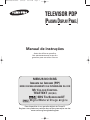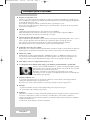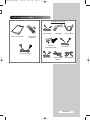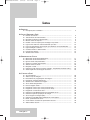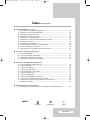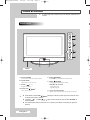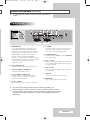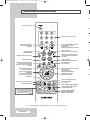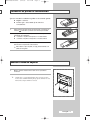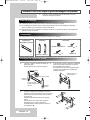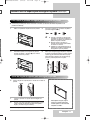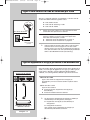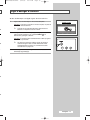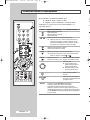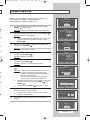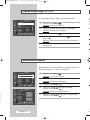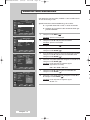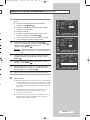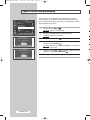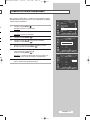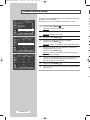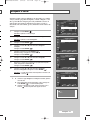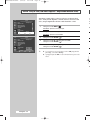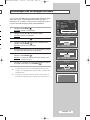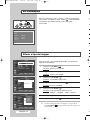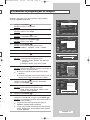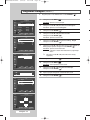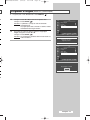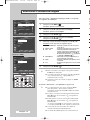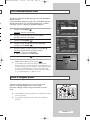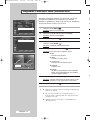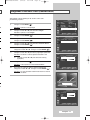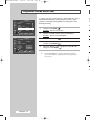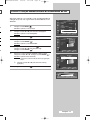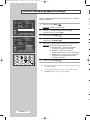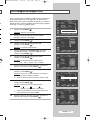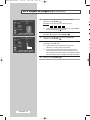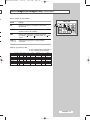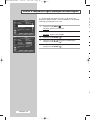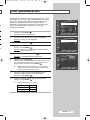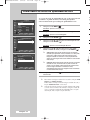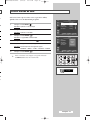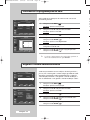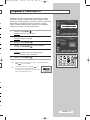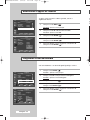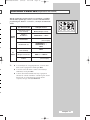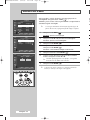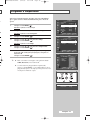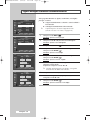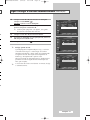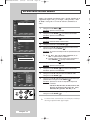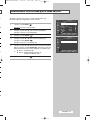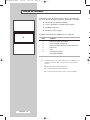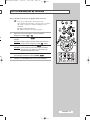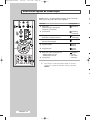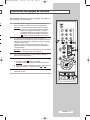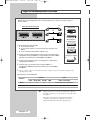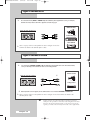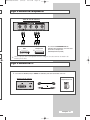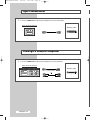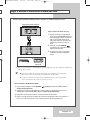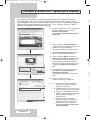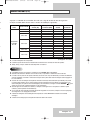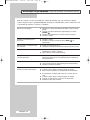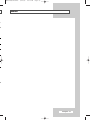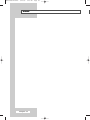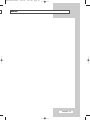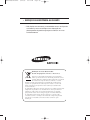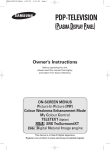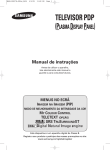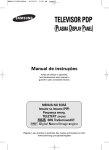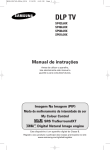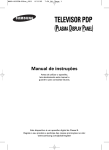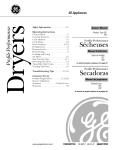Download Samsung PS-42D51S manual de utilizador
Transcript
BN68-00867K-00Por 6/22/05 10:12 AM Page 1 TELEVISOR PDP (PLASMA DISPLAY PANEL) Manual de instruções Antes de utilizar o aparelho, leia atentamente este manual e guarde-o para consultas futuras. MENUS NO ECRà IMAGEM NA IMAGEM (PIP) MODO DE MELHORAMENTO DA INTENSIDADE DA COR MY COLOUR CONTROL TELETEXT (OPÇÃO) SRS TRUSURROUNDXT Digital Natural Image engine Este dispositivo é um aparelho digital de Classe B. Registe o seu produto e participe das nossas promoções no site: www.samsung.com/global/register BN68-00867K-00Por 6/22/05 10:12 AM Page 2 Instruções para o utilizador ◆ Retenção de imagem no ecrã Não deixe que uma imagem fixa (como, por exemplo, um jogo de computador ou quando liga um PC a este PDP) fique no painel de monitor de plasma durante mais de 2 horas porque pode provocar a retenção da imagem no ecrã. Esta retenção de imagem também é conhecida como “queimadura de ecrã”. Para evitar a retenção da imagem, diminua o grau de luminosidade e de contraste do ecrã quando visualizar uma imagem fixa. ◆ Altitude O PDP só funciona normalmente a uma altitude inferior a 2000 m. Pode não funcionar correctamente num local que esteja a uma altitude superior a 2000 m, não sendo aconselhável instalá-lo nem utilizá-lo nesse local. ◆ Calor na parte de cima do televisor PDP A parte superior do aparelho pode aquecer durante intervalos de tempo prolongados, uma vez que o calor se dissipa do painel através do orifício de ventilação na parte superior do televisor. Isto é normal e não significa um defeito ou uma falha de funcionamento do aparelho. No entanto, não deixe que crianças toquem na parte superior do aparelho. ◆ O aparelho está a fazer um ‘estalido’. Pode ocorrer um ‘estalido’ quando o aparelho dilata ou contrai, devido a uma mudança de ambiente provocada pela temperatura ou humidade. Isto é normal e não significa um defeito do aparelho. ◆ Defeitos nas células O PDP utiliza um painel constituído por 1.230.000 (nível SD) a 3.150.000 (nível HD) pixels que necessitam de uma tecnologia sofisticada. No entanto, podem existir alguns pixels brilhantes ou escuros no ecrã. Estes pixels não produzem qualquer efeito no desempenho do aparelho. ◆ Evite utilizar o televisor a temperaturas inferiores a 5°C ◆ Se a imagem ficar fixa durante muito tempo, pode danificar permanentemente o painel PDP. Utilizar o televisor PDP no formato 4:3, durante um longo período de tempo, pode provocar faixas no lado esquerdo, direito e no centro do ecrã, causadas pela diferença da emissão de luz no ecrã. Reproduzir um DVD ou uma consola de jogos pode causar efeitos semelhantes no ecrã. Os danos causados pelo efeito acima mencionado não estão cobertos pela garantia. ◆ Imagem residual no ecrã. Se visualizar uma imagem fixa de um jogo de vídeo ou de um PC durante um longo período de tempo, pode provocar imagens residuais no ecrã. Para evitar este efeito, reduza o "brilho" e o "contraste" quando visualizar imagens fixas. ◆ Garantia - A garantia não cobre quaisquer danos provocados pela retenção de imagem. - A “queimadura” não é coberta pela garantia. ◆ Instalação Contacte um centro de assistência autorizado quando instalar o monitor num local sujeito a poeiras excessivas, temperaturas elevadas ou reduzidas, elevados índices de humidade, substâncias químicas, bem como em locais onde o produto seja utilizado continuamente como num aeroporto, estação de comboio, etc. Se não o fizer, pode danificar seriamente o monitor. Português - 2 BN68-00867K-00Por 6/22/05 10:12 AM Page 3 Verificar as peças recebidas Vendidos em separado Cabo S-VIDEO Manual de instruções Cabo HDMI Cabo da antena Telecomando/ Pilhas AAA Cabos de componentes (RCA) Cabo de PC e Cabo de alimentação Cabo SCART Cabo de áudio para PC Cabo HDMI/DVI Português - 3 BN68-00867K-00Por 6/22/05 10:12 AM Page 4 Índice ◆ PREFÁCIO ■ Instruções para o utilizador ........................................................................... 2 ◆ LIGAR E PREPARAR O ECRà ■ ■ ■ ■ ■ ■ ■ ■ ■ ■ ■ Painéis de controlo ........................................................................................ Telecomando de infravermelhos ................................................................... Introduzir as pilhas no telecomando.............................................................. Montar a base de suporte.............................................................................. Instalar o ecrã no suporte para montagem na parede .................................. Ligar a uma antena ou rede de televisão por cabo ....................................... Ligar um equipamento de recepção por satélite ou um descodificador ........ Ligar e desligar o televisor............................................................................. Conhecer melhor o telecomando .................................................................. Função Plug & Play ....................................................................................... Seleccionar o idioma ..................................................................................... 6 8 9 9 10 12 12 13 14 15 16 ◆ PROGRAMAR OS CANAIS ■ ■ ■ ■ ■ ■ ■ ■ Memorizar canais automaticamente.............................................................. Memorizar canais manualmente ................................................................... Ignorar canais não pretendidos ..................................................................... Ordenar os canais memorizados................................................................... Atribuir nomes a canais ................................................................................. Bloquear o canal............................................................................................ Utilizar a função LNA (Low Noise Amplifier - Amplificador de baixo ruído)... Sintonização fina da recepção de canais ...................................................... 17 18 20 21 22 23 24 25 ◆ UTILIZAR O ECRà ■ ■ ■ ■ ■ ■ ■ ■ ■ ■ ■ ■ ■ ■ ■ ■ ■ Ver informações ............................................................................................ Alterar o tipo de imagem ............................................................................... Personalizar as programações de imagem ................................................... Programar a imagem (Modo PC) .................................................................. Seleccionar o tamanho da imagem ............................................................... Ver a demonstração DNIe ............................................................................. Fixar a imagem actual ................................................................................... Programar O meu cont. cores (Controlo fácil)............................................... Programar O meu cont. cores (Controlo detal.) ............................................ Programar o modo Écran azul....................................................................... Utilizar a função Melhoramento da intensidade da cor ................................. Utilizar a função de poupança de energia ..................................................... Ver a imagem na imagem (PIP) ................................................................... Utilizar a função NR Digital (Redução de ruído digital) ................................. Evitar "queimadura de ecrã".......................................................................... Como reduzir os efeitos da 'queimadura de ecrã' ......................................... Alterar efeitos de som.................................................................................... Português - 4 26 26 27 28 30 31 31 32 33 34 35 36 37 40 41 42 43 BN68-00867K-00Por 6/22/05 10:12 AM Page 5 Índice (continuação) ◆ UTILIZAR O ECRà (continuação) ■ ■ ■ ■ ■ ■ ■ ■ ■ ■ ■ Personalizar as programações de som ......................................................... Regular o volume automaticamente.............................................................. Programar a TruSurround XT........................................................................ Seleccionar a opção Sil. Interno.................................................................... Programar o som da melodia ........................................................................ Seleccionar o modo Som (dependendo do modelo) ..................................... Acertar e ver a hora....................................................................................... Programar o temporizador............................................................................. Ligar e desligar o televisor automaticamente ................................................ Ver uma fonte de sinal externa...................................................................... Redireccionar uma entrada para a saída externa ......................................... 44 44 45 46 46 47 48 49 50 52 53 ◆ UTILIZAR A FUNÇÃO DE TELETEXTO ■ ■ ■ ■ Função de teletexto ....................................................................................... Ver as informações de teletexto .................................................................... Seleccionar opções de visualização.............................................................. Seleccionar uma página de teletexto ............................................................ 54 55 56 57 ◆ LIGAÇÕES E INFORMAÇÕES ADICIONAIS ■ ■ ■ ■ ■ ■ ■ ■ ■ ■ ■ Ligar às entradas/saídas externas ................................................................ Ligar à saída AV ............................................................................................ Ligar à entrada RCA...................................................................................... Ligar à entrada S-Video................................................................................. Ligar à entrada do componente..................................................................... Ligar à entrada do PC ................................................................................... Ligar à entrada HDMI .................................................................................... Como ligar à HDMI/DVI compatível............................................................... Ligar e utilizar o sistema de cinema em casa................................................ Configurar o software do PC (apenas para o Windows) ............................... Modo Entrada (PC)........................................................................................ 58 59 60 60 61 61 62 62 63 64 65 ◆ RECOMENDAÇÕES DE UTILIZAÇÃO ■ Resolução de problemas: Antes de contactar a assistência técnica............. Símbolos Carregue ☛ Importante 66 ➢ Nota Português - 5 BN68-00867K-00Por 6/22/05 10:12 AM Page 6 Painéis de controlo ➢ A configuração real no televisor pode ser diferente, dependendo do modelo. ➢ Painel frontal a) b Coluna c) d a) Botão SOURCE e) Botão Seleccionar a fonte de entrada externa. b) Botão MENU f) Botão Apresentar o menu no ecrã. c) Botões (+, -) Regular o volume. d) Botões C/P. ( Seleccionar canais. , (ENTER) Confirmar a escolha (Memo ou Introduzir). (POWER) Carregue para ligar/desligar o PDP. Indicador de corrente ) - Desligado: Azul - Ligado: apagado g) Sensor do telecomando Aponte o telecomando para este ponto no televisor. ➢ ◆ Pode utilizar os botões C/P. ( , ) para ligar o televisor quando este se encontra em modo de espera (consoante o modelo). ◆ Os botões (+, -) e C/P. ( , ) têm a mesma função do que os botões ▲/▼/œ/√ do telecomando. ◆ Se o telecomando deixar de funcionar ou se o perder, pode utilizar os comandos do painel do televisor. Português - 6 e) ➢ ➢ o BN68-00867K-00Por 6/22/05 10:12 AM Page 7 Painéis de controlo (continuação) ➢ A configuração real no televisor pode ser diferente, dependendo do modelo. Painel posterior a) HDMI/DVI IN Ligue à tomada HDMI de um dispositivo com saída HDMI. Estas entradas também podem ser utilizadas como uma ligação DVI com entradas de áudio analógicas separadas. É preciso um cabo HDMI/DVI opcional para fazer esta ligação. Quando se utiliza o adaptador HDMI/DVI opcional, as entradas de áudio analógicas DVI no televisor permitem receber som do canal esquerdo e direito a partir do dispositivo DVI. (Não compatível com PC) b) DVI AUDIO IN L/R Saídas de áudio DVI para dispositivos externos. c) AV OUT (VIDEO / AUDIO L/R) Saídas para dispositivos externos. d) AV IN (VIDEO / AUDIO L/R) Entradas de vídeo e áudio para dispositivos externos como, por exemplo, uma câmara de vídeo ou um videogravador. f) S-VIDEO Entrada de vídeo para dispositivos externos com uma saída S-Video como, por exemplo, uma câmara de vídeo ou um videogravador. g) COMPONENT IN Entradas de vídeo (Y/PB/PR) e áudio (L-AUDIO-R) para componentes. h) EXT 1, EXT 2 Saídas ou entradas para dispositivos externos, tais como videogravadores, DVD, consolas de jogos ou leitores de DVD. i) ANT IN (75Ω) Conector coaxial de 75Ω para rede de televisão por cabo/antena. j) SERVICE Conector apenas para assistência técnica. k) POWER IN Ligue o cabo de alimentação fornecido. e) PC IN / AUDIO Ligar à tomada de saída de vídeo e áudio no PC. ➢ ➢ Para obter mais informações sobre a ligação, consulte as páginas 58 ~ 63. Sempre que ligar um sistema de áudio ou de vídeo ao televisor, certifique-se de que todos os elementos estão desligados. Para obter instruções de ligação pormenorizadas e respectivas precauções de segurança, consulte a documentação fornecida com o equipamento. Português - 7 BN68-00867K-00Por 6/22/05 10:12 AM Page 8 Telecomando de infravermelhos É LIGA E DESLIGA O TV SELECÇÃO DIRECTA DE CANAIS DESLIGAR AUTOMÁTICO/ TAMANHO DA PÁGINA DE TELETEXTO DESLIGAR O SOM TEMPORARIAMENTE TEMPORARY SOUND SWITCH-OFF DIMINUIR O VOLUME APRESENTAÇÃO DO TELETEXTO/ MISTURAR INFORMAÇÕES DE TELETEXTO COM A TRANSMISSÃO NORMAL APRESENTAÇÃO DE MENUS/ ÍNDICE DE TELETEXTO IR PARA A OPÇÃO DE MENU PRETENDIDA/ AJUSTAR O VALOR DE UMA OPÇÃO RESPECTIVAMENTE ALTERNAR REPETIDAMENTE ENTRE OS ÚLTIMOS DOIS CANAIS VISUALIZADOS/ PÁGINA SECUNDÁRIA DE TELETEXTO CANAL SEGUINTE/ PÁGINA DE TELETEXTO SEGUINTE SELECÇÃO DE ENTRADA EXTERNA/ TAMANHO ESPERA DE PÁGINA DE TELETEXTO CANAL ANTERIOR/ PÁGINA DE TELETEXTO ANTERIOR VER INFORMAÇÕES/ VER TELETEXTO SELECÇÃO DO MODO DO TELEVISOR/ SAIR DO MENU/ SAIR DO TELETEXTO (DEPENDENDO DO MODELO) CONFIRMAR A ESCOLHA (MEMO OU INTRODUZIR) IMAGEM FIXA SELECÇÃO DE MODO DE ÁUDIO SELECÇÃO DE TÓPICOS FASTEXT TAMANHO DA IMAGEM SELECÇÃO DO MODO TruSurround XT SELECÇÃO DE EFEITOS DE IMAGEM SELECÇÃO DE EFEITOS DE SOM CANCELAR TELETEXTO FUNÇÕES PIP; - ACTIVAR OU DESACTIVAR PIP (PIP) - SELECÇÃO DE FONTE (SOURCE) - SELECÇÃO DE TAMANHO (SIZE) - SELECÇÃO DE CANAIS (P ) ➢ Português - 8 REGULAR LUMINOSIDADE DO ECRà DE ACORDO COM O AMBIENTE CIRCUNDANTE O funcionamento do telecomando pode ser afectado por luzes fortes. BN68-00867K-00Por 6/22/05 10:12 AM Page 9 Introduzir as pilhas no telecomando É preciso introduzir ou substituir as pilhas no telecomando quando: ◆ Adquirir o televisor ◆ Verificar que o telecomando já não funciona correctamente 1 Retire a tampa da parte de trás do telecomando, carregando no símbolo ( ) para baixo e puxando com firmeza para a retirar. 2 Coloque duas pilhas R03, UM4, “AAA” de 1.5V ou equivalentes, respeitando as polaridades: ◆ O símbolo - da pilha corresponde a - no telecomando ◆ O símbolo + da pilha corresponde a + no telecomando 3 Coloque novamente a tampa, alinhando-a com a base do telecomando e empurrando-a até encaixar. ➢ Não misture os tipos de pilha, ou seja, pilhas alcalinas com pilhas de manganês. Montar a base de suporte 1 Monte o monitor na base e fixe-o bem com os 4 parafusos fornecidos. ➢ O PDP deve ser transportado por duas ou mais pessoas. Nunca deite o PDP no chão porque pode danificar o ecrã. Mantenha sempre o PDP na vertical. Português - 9 BN68-00867K-00Por 6/22/05 10:12 AM Page 10 Instalar o ecrã no suporte para montagem na parede ➢ Consulte o guia de instalação correcto de acordo com o seu suporte de montagem na parede. Notas de instalação ◆ Contacte um técnico para que lhe instale o suporte de montagem na parede. ◆ Se a instalação for feita pelo cliente, a Samsung Electronics não se responsabiliza por quaisquer danos no produto nem por ferimentos sofridos pelo cliente. ◆ Este produto tem que ser instalado em paredes de cimento. As paredes de gesso ou de madeira não aguentam o peso do produto. ◆ Componentes ◆ Utilize apenas os componentes e acessórios enviados com o produto. Suporte para montagem na parede Dobradiça Acessórios Fixador de plástico: 4 1 Parafuso Esquerda: 1 Direita: 1 :4 Parafuso : 11 Bucha : 11 Montagem do suporte na parede 1 Introduza e aperte o parafuso de fixação na direcção da seta. Quando terminar, fixe o suporte à parede. 2 Parafuso de fixação Antes de furar a parede, verifique se a distância entre os dois orifícios de fixação na parte de trás do produto está correcta. Se a distância não for a ideal, desaperte todos ou alguns dos 4 parafusos no suporte para rectificar a distância. Distância entre os dois orifícios de fixação Suporte para montagem na parede Dobradiça (Esquerda) ➢ Há duas dobradiças (esquerda e direita). Utilize a correcta. 3 Dobradiça (Direita) Consulte o diagrama da instalação e marque na parede os pontos onde vai fazer os furos. Use uma broca de 5,0 mm para fazer furos mais profundos do que 35 mm. Introduza cada uma das buchas no respectivo orifício. Alinhe cada um dos orifícios dos suportes e dobradiças com os orifícios das buchas correspondentes e depois introduza e aperte os onze parafusos . Português - 10 BN68-00867K-00Por 6/22/05 10:12 AM Page 11 Instalar o ecrã no suporte para montagem na parede (continuação) Para colocar o produto no suporte para montagem na parede ◆ A forma do produto pode variar consoante o modelo. (A estrutura do fixador de plástico e do parafuso é idêntica) 1 Retire os 4 parafusos da parte de trás do produto. 2 Introduza o parafuso no fixador de plástico. (Consulte a figura abaixo) ☛ 3 Introduza e aperte os 4 conjuntos no passo 2 (fixador de plástico + parafuso ) nos orifícios na parte de trás do produto. 4 ◆ Coloque o produto no suporte para montagem na parede e verifique se está bem encaixado nos fixadores de plástico esquerdo e direito. ◆ Quando colocar o produto no suporte, tenha cuidado para entalar os dedos nos orifícios. ◆ Verifique se o suporte está bem fixo à parede; caso contrário, a parede pode não aguentar o peso do produto. Retire o pino de segurança (#)e introduza os 4 suportes do produto nos respectivos orifícios (!). Depois, coloque o produto (@) de maneira a ficar bem fixo no suporte. Volte a introduzir e a apertar o pino de segurança (#) para que o produto fique bem fixo no suporte. PDP a Suporte para Parede montagem na parede Ajuste do ângulo do suporte para montagem na parede ➢ Ajuste o ângulo do suporte para -2° antes de o montar na parede. 1 Coloque o produto no suporte para montagem na parede. 2 Segure no produto pela parte central superior e puxeo para a frente (na direcção da seta) para ajustar o ângulo. (Consulte a figura à direita) 3 Pode ajustar o ângulo do suporte entre -2° e 15°. Para ajustar o ângulo, segure sempre no produto pela parte central superior e nunca do lado esquerdo ou direito. Português - 11 BN68-00867K-00Por 6/22/05 10:12 AM Page 12 Ligar a uma antena ou rede de televisão por cabo Para ver os canais de televisão correctamente, o televisor tem de receber um sinal de uma das seguintes fontes: ◆ Uma antena externa ◆ Uma rede de televisão por cabo ◆ Uma rede de satélite 1 Nestes casos, ligue a antena ou o cabo de entrada da rede à tomada ANT IN na parte de trás do televisor. 2 Se utilizar uma antena interior, pode ter de ligá-la quando sintonizar o televisor, de forma a obter uma imagem nítida. Para obter mais informações, consulte: ◆ “Memorizar canais automaticamente” na página 17 ◆ “Memorizar canais manualmente” na página 18 Parte de trás do televisor ou Rede de televisão por cabo ➢ Quando instalar ou reinstalar o PDP, utilize o cabo da antena coaxial fornecido. Se fizer a ligação com um cabo coaxial diferente, existe o risco de ruído ou interferência na imagem do ecrã. (Não deve utilizar outro cabo para utilização generalizada. Utilize o cabo 3M/5M/7M fornecido pela Samsung.) Ligar um equipamento de recepção por satélite ou um descodificador Parte de trás do televisor Para poder assistir à emissão de programas de televisão através de uma rede de satélite, é necessário ligar um equipamento de recepção por satélite à parte de trás do televisor. Além disso, para descodificar um sinal de transmissão codificado, é necessário ligar um descodificador à parte de trás do televisor. Utilizar um cabo SCART Ligue o cabo SCART do equipamento de recepção (ou descodificador) a um dos conectores SCART na parte de trás do televisor. Utilizar um cabo coaxial Ligue um cabo coaxial à: ◆ Tomada de saída do equipamento de recepção (ou descodificador). ◆ Tomada de entrada da antena do televisor. ➢ Equipamento de recepção por satélite/Descodificador Português - 12 Se quiser ligar um equipamento de recepção por satélite (ou descodificador) e um videogravador, deve ligar o: ◆ Equipamento de recepção (ou descodificador) ao videogravador ◆ Videogravador ao televisor Caso contrário, ligue o equipamento de recepção (ou descodificador) directamente ao televisor. O o a. BN68-00867K-00Por 6/22/05 10:12 AM Page 13 Ligar e desligar o televisor O cabo de alimentação está ligado à parte de trás do televisor. 1 Ligue o cabo de alimentação a uma tomada adequada. Painel frontal Resultado: Acende-se o indicador do modo de espera, na parte da frente do televisor. ➢ 2 A tensão de corrente está indicada na parte de trás do televisor e a frequência é de 50 ou 60Hz. Carregue no botão de alimentação (ligar/desligar) existente na parte da frente do televisor (ou no botão POWER ( ) do telecomando) para ligar o televisor. Resultado: É reseleccionado automaticamente o último programa a que assistiu. ➢ 3 Se ainda não memorizou qualquer canal, não aparece nenhuma imagem nítida. Consulte “Memorizar canais automaticamente” na página 17 ou “Memorizar canais manualmente” na página 18. Para desligar o televisor, carregue novamente no botão de alimentação (ligar/desligar). e Português - 13 BN68-00867K-00Por 6/22/05 10:12 AM Page 14 Conhecer melhor o telecomando O telecomando é normalmente utilizado para: ◆ Mudar de canal e regular o volume ◆ Regular o televisor utilizando o sistema de menus A tabela que se segue mostra os botões mais utilizados e as respectivas funções. Botão Função de visualização Utiliza-se para ver o próximo canal memorizado. Utiliza-se para ver o anterior canal memorizado. a Função de menu - Utiliza-se para ver os canais correspondentes. ➢ Utiliza-se para ver os canais correspondentes. Nos canais de dois dígitos, o segundo dígito tem de ser introduzido imediatamente após o primeiro. Se não o fizer, aparece um canal que só tenha um dígito. Utiliza-se para aumentar o volume. Utiliza-se para diminuir o volume. MUTE ( ) MENU ( ) EXIT/TV ( ) PRE-CH Português - 14 Utiliza-se para cortar o som temporariamente. ➢ Para ouvir novamente o som, volte a carregar neste botão ou carregue no botão ou . Utiliza-se para ver o Utiliza-se para voltar ao menu sistema de menus no ecrã. anterior ou à imagem normal. - Utiliza-se para: ◆ Ver um submenu que contém selecções para a opção de menu actual ◆ Aumentar/diminuir o valor de uma opção de menu - Utiliza-se para confirmar a escolha. Utiliza-se para sair do sistema de menus e voltar directamente à imagem normal. Carregue no botão PRE-CH (Canal anterior). O televisor muda para o último canal exibido. Para alternar rapidamente entre dois canais muito afastados, sintonize um canal e depois utilize os botões numéricos para seleccionar o segundo canal. Depois, utilize o botão PRE-CH (Canal anterior) para alternar rapidamente entre os canais. Q c Es BN68-00867K-00Por 10:12 AM Page 15 Função Plug & Play Quando o televisor é ligado, ocorrem várias programações de cliente básicas, automática e subsequentemente. Estão disponíveis as seguintes programações. Plug & Play Iniciar Plug & Play OK 1 Se o televisor estiver no modo de espera, carregue no botão POWER ( ) do telecomando. Enter Saída Plug & Play Resultado: Aparece uma mensagem para iniciar o Plug & Play. Idioma 2 Para iniciar a função Plug & Play, carregue no botão ENTER ( Português ). Resultado: Aparece o menu Idioma. ➢ O menu Idioma aparece automaticamente ao fim de vários segundos, mesmo que não tenha carregado no botão ENTER ( ). Mover Enter Saltar Plug & Play 3 Seleccione o idioma adequado carregando no botão … ou †. Carregue no botão ENTER ( ). Verific. entrada ant. OK Resultado: Aparece uma mensagem que indica que deve verificar o estado ligado da antena. 4 Enter Certifique-se de que a antena está ligada ao televisor. Carregue no botão ENTER ( ). Saltar Plug & Play País Resultado: Aparece o menu País. Europa Leste Outros 5 Seleccione o país ou área carregando no botão … ou †. Carregue no botão ENTER ( ). Mover Enter Saltar Resultado: Aparece o menu de selecção de canais. 6 Para iniciar a memorização de canais, carregue no botão ENTER ( ). Resultado: A procura termina automaticamente. Os canais são ordenados e memorizados pela ordem em que aparecem no intervalo de frequência (da frequência mais baixa à mais elevada). Quando a ordenação e memorização de canais terminar, aparece o menu para acertar a hora. e e e 6/22/05 ➢ ➢ 7 Carregue no botão ENTER ( P 1 C As programações estão concluídas e o canal memorizado é activado. 40 MHz 0% Enter Saltar Plug & Play Acertar relógio ) para acertar o relógio. Pode introduzir as horas ou os minutos com os botões numéricos do telecomando. -- Iniciar -- : Enter carregue no botão œ ou √ para seleccionar a hora ou minutos. Acerte-os carregando no botão … ou †. ➢ 8 Para interromper a procura antes de terminar ou para voltar à imagem normal, carregue no botão MENU ( ) ou ENTER ( ). Plug & Play Memor. auto. -- Saltar Plug & Play Acertar relógio Mover Ajustar 00 : Enter Divirta-se! OK Português - 15 00 Saltar BN68-00867K-00Por 6/22/05 10:12 AM Page 16 Função Plug & Play (continuação) Para activar Plug & Play no menu, siga as instruções abaixo. TV Configurar Plug & Play Idioma : Tempo Bloqueio crianças Ecrã azul : Melodia : Daltonismo : Mais Mover Português 1 Carregue no botão MENU ( ). Resultado: Aparece o menu principal. Deslig. Deslig. Deslig. Enter 2 Carregue no botão … ou † para seleccionar Configurar. Resultado: Aparece o menu Configurar. Voltar 3 Carregue no botão ENTER ( 4 Carregue novamente no botão ENTER ( Plug & Play. ). ) para seleccionar Resultado: Aparece uma mensagem para iniciar o Plug & Play. 5 Para obter mais instruções sobre as programações, consulte a página anterior. Seleccionar o idioma Quando utilizar o televisor pela primeira vez, tem de seleccionar o idioma em que quer ver os menus e as indicações. TV Configurar Plug & Play Idioma : Tempo Bloqueio crianças Ecrã azul : Melodia : Daltonismo : Mais Mover TV 1 Português Enter Mover Voltar 3 Carregue no botão ENTER ( 4 Carregue no botão … ou † para seleccionar Idioma. Carregue no botão ENTER ( ). Italiano Svenska Deslig. Português Deslig. ∂ÏÏËÓÈο Deslig. Português - 16 Voltar ). Resultado: Aparecem os idiomas disponíveis. Português Enter Carregue no botão … ou † para seleccionar Configurar. Resultado: Aparece o menu Configurar. Configurar Plug & Play Idioma : Tempo Bloqueio crianças Ecrã azul : Melodia : Daltonismo : Mais ). Resultado: Aparece o menu principal. 2 Deslig. Deslig. Deslig. Carregue no botão MENU ( 5 Seleccione o idioma adequado carregando no botão … ou †. Carregue no botão ENTER ( ). Po de at p n BN68-00867K-00Por 10:12 AM Page 17 Memorizar canais automaticamente Pode procurar os intervalos de frequência disponíveis (a disponibilidade depende do país em que se encontre). Os números de programas atribuídos automaticamente podem não corresponder aos números de programas existentes ou pretendidos. No entanto, pode ordenar os números manualmente e apagar todos os canais que não pretende ver. 1 Carregue no botão MENU ( TV Canal País : Europa Leste Memor. auto. Memor. manual Adicionar/Apagar Ordenar Nome Sintonia fina LNA : Deslig. ). Resultado: Aparece o menu principal. Mover 2 ar o 6/22/05 Resultado: Aparece o menu Canal. 3 Carregue no botão ENTER ( TV ). Carregue novamente no botão ENTER ( ). Resultado: Aparecem os países disponíveis. 5 Seleccione o seu país, carregando no botão … ou †. ➢ Se tiver seleccionado a opção e não quiser pesquisar o intervalo de frequência PAL, memorize os canais manualmente (“Memorizar canais manualmente”, na página 18). 6 Carregue no botão ENTER ( 7 Carregue no botão … ou † para seleccionar Memor. auto.. Carregue no botão ENTER ( ). ). Resultado: Aparece o menu Memor. auto.. Canal Mover TV Enter Carregue novamente no botão ENTER ( procura. Canal ➢ 9 Enter ) para iniciar a Resultado: A procura termina automaticamente. Os canais são ordenados e memorizados pela ordem em que aparecem no intervalo de frequência (da frequência mais baixa à mais elevada). Aparece o programa originalmente seleccionado. Para interromper a procura antes de terminar, carregue no botão MENU ( ) ou ENTER ( ). Voltar País : Europa Leste Memor. auto. Memor. manual Adicionar/Apagar Ordenar Nome Sintonia fina LNA : Deslig. Mover 8 Voltar País : Europa Leste Memor. auto. Suécia Memor. manual Suíça Adicionar/Apagar Reino Unido Ordenar Europa Leste Nome Outros Sintonia fina LNA : Deslig. Resultado: A opção País é seleccionada. 4 Enter Carregue no botão … ou † para seleccionar Canal. Memor. auto. P 1 C -- 40 MHz 0% Iniciar Enter Voltar Concluída a memorização de canais, pode: ◆ Ordená-los pela ordem pretendida (“Ordenar os canais memorizados”, na página 21). ◆ Apagar um canal (“Ignorar canais não pretendidos”, na página 20). ◆ Efectuar a sintonização fina da recepção de canais, se necessário (“Sintonização fina da recepção de canais”, na página 25). ◆ Atribuir um nome aos canais memorizados (“Atribuir nomes a canais”, na página 22) ◆ Activar/Desactivar a função NR Digital (Redução de ruído) (“Utilizar a função NR Digital (Redução de ruído digital)”, na página 40). ◆ Activar/Desactivar a função LNA (Amplificador de baixo ruído) (“Utilizar a função LNA (Low Noise Amplifier Amplificador de baixo ruído)”, na página 24). Português - 17 Voltar BN68-00867K-00Por 6/22/05 10:12 AM Page 18 Memorizar canais manualmente TV Pode memorizar canais de televisão, incluindo os canais recebidos através de redes de televisão por cabo. Canal País : Europa Leste Memor. auto. Memor. manual Adicionar/Apagar Ordenar Nome Sintonia fina LNA : Deslig. Mover Enter Quando memorizar canais manualmente, pode escolher: ◆ Se pretende memorizar ou não os canais encontrados ◆ O número de programa de cada canal memorizado que pretende identificar Voltar 1 TV Resultado: Aparece o menu principal. : : : : : : Mover P 1 AUTO BG C 5 175 MHz ? Enter 2 : : : : : : Mover 3 Carregue no botão ENTER ( 4 Carregue no botão … ou † para seleccionar Memor. manual. Carregue no botão ENTER ( ). 5 Se for necessário, seleccione a norma de transmissão pretendida. Carregue no botão … ou † para seleccionar Sistema cores. Carregue no botão ENTER ( ). 6 Seleccione a cor padrão pretendida carregando no botão … ou †. Carregue no botão ENTER ( ). Voltar P 1 AUTO AUTO BG PAL C 2 SECAM 48 MHz NTSC 4.43 ? Enter Mover : : : : : : AUTO - PAL - SECAM - NTSC 4.43 Voltar P 1 AUTO BG BG C 2 DK 48 MHz I ? L Enter Português - 18 ). Resultado: Ficam disponíveis as seguintes opções. (dependendo do modelo) 7 Carregue no botão … ou † para seleccionar Sistema som. Carregue no botão ENTER ( ). 8 Seleccione o som padrão pretendido carregando no botão … ou †. Carregue no botão ENTER ( ). Memor. manual Programa Sistema cores Sistema som Canal Busca Memorizar Carregue no botão … ou † para seleccionar Canal. Resultado: Aparece o menu Canal. Memor. manual Programa Sistema cores Sistema som Canal Busca Memorizar TV ). Memor. manual Programa Sistema cores Sistema som Canal Busca Memorizar TV Carregue no botão MENU ( Resultado: Ficam disponíveis as seguintes opções. BG - DK - I - L Voltar ☛ BN68-00867K-00Por 6/22/05 10:12 AM Page 19 Memorizar canais manualmente (continuação) s 9 Se souber o número do canal a memorizar, execute os seguintes passos. TV Memor. manual Programa Sistema cores Sistema som Canal Busca Memorizar ◆ Carregue no botão … ou † para seleccionar Canal. Carregue no botão ENTER ( ). ◆ Carregue no botão … ou † para seleccionar C (canal de antena) ou S (canal por cabo). : : : : : : P 1 AUTO BG C 05 175 MHz ? ◆ Carregue no botão √. ◆ Carregue no botão … ou † para seleccionar o número pretendido. Carregue no botão ENTER ( ). ➢ 10 Ajustar Se não ouvir som ou se o som não estiver em condições, volte a seleccionar o padrão de som pretendido. Se não souber os números dos canais, seleccione Busca carregando no botão … ou †. Carregue no botão ENTER ( Carregue no botão … ou † para iniciar a procura. Carregue no botão ENTER ( ). TV Resultado: O sintonizador pesquisa o intervalo de frequência até aparecer o primeiro canal ou o canal seleccionado no ecrã. a. 11 †. Para atribuir um número de programa a um canal, seleccione o Programa carregando no botão … ou †. Carregue no botão ENTER ( ). 12 Carregue no botão … ou † até encontrar o número correcto. Carregue no botão ENTER ( ). 13 Para memorizar o canal e o número do programa associado, seleccione Memorizar carregando no botão … ou †. Programe para OK carregando no botão ENTER ( ). 14 ☛ : : : : : : Ajustar TV Voltar Memor. manual Programa Sistema cores Sistema som Canal Busca Memorizar ). Enter P 1 AUTO BG C 5 175 MHz ? Enter Voltar Memor. manual Programa Sistema cores Sistema som Canal Busca Memorizar Mover : : : : : : P 1 AUTO BG C 5 175 MHz OK Enter Repita os passos 9 a 13 para cada canal que quer memorizar. Modo de canal ◆ P (Modo de programa): Quando terminar a sintonização, são atribuídos números de posição de P00 até um de P99 às estações transmissoras da área onde se encontra. Pode seleccionar um canal introduzindo o número da posição neste modo. ◆ C (Modo de canal real): Pode seleccionar um canal, introduzindo o número atribuído a cada estação transmissora neste modo. ◆ S (Modo de canal por cabo): Pode seleccionar um canal, introduzindo o número atribuído a cada estação de transmissão por cabo neste modo. Português - 19 Voltar BN68-00867K-00Por 6/22/05 10:12 AM Page 20 Ignorar canais não pretendidos TV Canal País : Europa Leste Memor. auto. Memor. manual Adicionar/Apagar Ordenar Nome Sintonia fina LNA : Deslig. Mover Enter Voltar Pode excluir os canais que quiser da operação de procura de canais. Durante a procura dos canais memorizados, aqueles que optou por ignorar não aparecem. Todos os canais que não excluiu aparecem durante a procura. 1 Carregue no botão MENU ( ). Resultado: Aparece o menu principal. 2 Carregue no botão … ou † para seleccionar Canal. Resultado: Aparece o menu Canal. Adicionar/Apagar 3 Carregue no botão ENTER ( 4 Carregue no botão … ou † para seleccionar Adicionar/Apagar. Carregue no botão ENTER ( ). ). P 1 Fora de memória Adicionar Mudar Enter Voltar Adicionar/Apagar Resultado: Aparece o menu Adicionar/Apagar e o canal actual seleccionado. 5 Carregue no botão P ou para eliminar ou adicionar o canal pretendido. Carregue no botão ENTER ( ). 6 Repita o passo 5 para cada canal que quiser apagar ou adicionar. P 1 Em memória Apagar Mudar Enter Português - 20 Voltar Es m a BN68-00867K-00Por l 10:12 AM Page 21 Ordenar os canais memorizados Esta operação permite alterar os números de programa dos canais memorizados. Esta operação pode ser necessária depois de utilizar a memorização automática. 1 Carregue no botão MENU ( TV 2 Canal País : Europa Leste Memor. auto. Memor. manual Adicionar/Apagar Ordenar Nome Sintonia fina LNA : Deslig. ). Resultado: Aparece o menu principal. Carregue no botão … ou † para seleccionar Canal. Mover Resultado: Aparece o menu Canal. 3 4 . l 6/22/05 5 6 r. Carregue no botão ENTER ( ). Carregue no botão … ou † para seleccionar Ordenar. Carregue no botão ENTER ( ). Seleccione o canal que quer mudar, carregando no botão … ou †. Carregue no botão ENTER ( ). Repita os passos 5 a 6 até todos os canais terem sido movidos para os números de programa pretendidos. Voltar Ordenar Prog. Canal 0 C -- 1 C7 2 C 19 3 C 25 4 C 26 Seleccione o número de programa em que pretende bloquear o canal, carregando no botão … ou †. Carregue no botão ENTER ( ). Resultado: O canal é transferido para uma nova posição e os outros canais são mudados respectivamente. 7 TV Enter Mover TV Nome Enter Voltar Ordenar Prog. Canal 0 C -- 2 C 19 3 C 25 4 C 26 Nome C7 Mover Enter Português - 21 Voltar BN68-00867K-00Por 6/22/05 10:12 AM Page 22 Atribuir nomes a canais TV Os canais recebem automaticamente nomes quando as respectivas informações são transmitidas. Pode alterar estes nomes e atribuir novos nomes aos canais. Canal País : Europa Leste Memor. auto. Memor. manual Adicionar/Apagar Ordenar Nome Sintonia fina LNA : Deslig. Mover TV Enter Prog. Canal Nome 0 C -- ----- 1 C7 ----- 2 C 19 ----- 3 C 25 ----- 4 C 26 ----- Enter Carregue no botão MENU ( ). Resultado: Aparece o menu principal. 2 Voltar Nome Mover 1 Carregue no botão … ou † para seleccionar Canal. Resultado: Aparece o menu Canal. 3 Carregue no botão ENTER ( 4 Carregue no botão … ou † para seleccionar Nome. Carregue no botão ENTER ( ). ). Resultado: Aparece o menu Nome e o canal actual seleccionado. 5 Voltar Carregue no botão … ou † para seleccionar o canal ao qual pretende atribuir um novo nome. Carregue no botão ENTER ( ). Resultado: Aparecem indicações em forma de seta à volta da caixa da estação. TV Nome Prog. Canal Nome 0 C -- ----- 1 C7 A 2 C 19 ----- 3 C 25 ----- 4 C 26 ----- Mover Ajustar Português - 22 Voltar 6 Carregue no botão … ou † para seleccionar uma letra (A~Z), um número (0~9) ou um símbolo. Passe para a letra anterior ou seguinte, carregando no botão œ ou √. 7 Carregue no botão ENTER ( 8 Repita os passos 5 a 7 para cada canal ao qual pretenda atribuir um novo nome. ). Es cr N pa de cr BN68-00867K-00Por 6/22/05 10:12 AM Page 23 Bloquear o canal Esta função permite evitar que utilizadores não autorizados, por exemplo, crianças, assistam a programas inadequados, cortando a imagem e o som. Não é possível libertar o bloqueio para crianças utilizando os botões do painel frontal. A programação do bloqueio para crianças só pode ser desactivada com o telecomando, por isso, mantenha-o fora do alcance das crianças. 1 Carregue no botão MENU ( TV Configurar Plug & Play Idioma : Tempo Bloqueio crianças Ecrã azul : Melodia : Daltonismo : Mais ). Mover Resultado: Aparece o menu principal. Português Deslig. Deslig. Deslig. Enter Voltar Carregue no botão … ou † para seleccionar Configurar. 2 TV Resultado: Aparece o menu Configurar. 3 Carregue no botão ENTER ( 4 Carregue no botão … ou † para seleccionar Bloqueio crianças. Carregue no botão ENTER ( ). 5 Carregue novamente no botão ENTER ( ). Seleccione Lig. carregando no botão … ou †. Carregue no botão ENTER ( ). ). Mover TV Enter Voltar Bloqueio crianças Bloqueio crianças: Lig. Programa : 01 Bloquear :? 6 Carregue no botão … ou † para seleccionar Programa. Carregue no botão ENTER ( ). 7 Seleccione o número de programa em que pretende bloquear o canal, carregando no botão … ou †. Carregue no botão ENTER ( ). 8 Carregue no botão … ou † para seleccionar Bloquear. Seleccione Bloqueado carregando no botão ENTER ( Ajustar Enter Voltar ). Resultado: O canal seleccionado fica bloqueado e marcado com o símbolo . ➢ Bloqueio crianças Bloqueio crianças: Lig. Programa :P 1 Bloquear :? TV Bloqueio crianças Bloqueio crianças: Lig. Programa :P 1 Bloquear : Bloqueado ◆ Quando a opção Bloqueio crianças é activada, aparece um ecrã azul. ◆ Para desbloquear canais bloqueados, volte a carregar no botão ENTER ( ). O canal é desbloqueado. ◆ Quando se bloqueia um canal, este fica marcado com o símbolo do lado esquerdo das opções de menu. Mover Enter P 1 Mono Português - 23 Voltar BN68-00867K-00Por 6/22/05 10:12 AM Page 24 Utilizar a função LNA (Low Noise Amplifier - Amplificador de baixo ruído) TV Esta função é muito útil se o televisor estiver a receber um sinal fraco. A função LNA amplifica o sinal do televisor na área de sinal fraco; um pré-amplificador de baixo ruído intensifica o sinal. Canal País : Europa Leste Memor. auto. Memor. manual Adicionar/Apagar Ordenar Nome Sintonia fina LNA : Deslig. Mover TV Enter País : Europa Leste Memor. auto. Memor. manual Adicionar/Apagar Ordenar Nome Sintonia fina Deslig. LNA : Deslig. Lig. Enter Voltar Carregue no botão MENU ( ). Resultado: Aparece o menu principal. 2 Voltar Canal Mover 1 Carregue no botão … ou † para seleccionar Canal. Resultado: Aparece o menu Canal. 3 Carregue no botão ENTER ( 4 Carregue no botão … ou † para seleccionar LNA. Carregue no botão ENTER ( ). 5 Seleccione Deslig. ou Lig. carregando no botão … ou †. Carregue no botão ENTER ( ). ➢ ). ◆ Se a imagem tiver interferências com o LNA programado para Lig., seleccione Deslig.. ◆ A programação do LNA é feita individualmente para cada canal. Português - 24 Se ca m ne BN68-00867K-00Por 6/22/05 10:12 AM Page 25 Sintonização fina da recepção de canais Se a recepção estiver nítida, não precisa de fazer uma sintonização fina de canais; esta operação é feita automaticamente durante a procura e a memorização. Se, no entanto, o sinal estiver fraco ou distorcido, pode ser necessário fazer uma sintonização fina de canais manualmente. 1 Carregue no botão MENU ( ). Resultado: Aparece o menu principal. TV Canal País : Europa Leste Memor. auto. Memor. manual Adicionar/Apagar Ordenar Nome Sintonia fina LNA : Deslig. Carregue no botão … ou † para seleccionar Canal. 2 Mover Enter Voltar Resultado: Aparece o menu Canal. Sintonia fina 3 Carregue no botão ENTER ( 4 Carregue no botão … ou † para seleccionar Sintonia fina. Carregue no botão ENTER ( ). ). P 1 0 Reiniciar Ajustar Resultado: Aparece a barra horizontal. 5 Para obter uma imagem nítida e som de boa qualidade, carregue no botão œ ou √ até seleccionar a programação. Salvar Voltar Sintonia fina P 1 6 3 Para memorizar a definição de sintonização fina no televisor carregue no botão ENTER ( ). Reiniciar Resultado: O número do programa muda para vermelho e fica marcado com um “*”. 7 Para repor a sintonização fina a selecione Reinciar carregando no botão … ou † e depois no botãoENTER ( ). Ajustar Salvar Voltar Sintonia fina P 1 * 3 Reiniciar ➢ ➢ Se não conseguir fazer a sintonização fina de um canal, verifique se as programações Sistema cores e Sistema Som estão correctas. A opção Fine Tune Store (Sint.Fina) muda a cor das opções de menu do canal de branco para vermelho e adiciona a marca “*”. Ajustar Salvar P 1* Mono Português - 25 Voltar BN68-00867K-00Por 6/22/05 10:12 AM Page 26 Ver informações Pode ver as informações sobre o canal e o estado da programação seleccionado, carregando no botão “INFO ( )” do telecomando. A informação apresentada varia de acordo com a fonte seleccionada. P 1 Mono Imagem Som SRS TSXT 12:00 : Dinâmico : Pessoal : Deslig. Alterar o tipo de imagem TV Imagem Modo : Tamanho : NR Digital : Demo DNIe : O meu cont.cores Poupança energ. : PIP Dinâmico Wide Automático Lig. Deslig. Pode seleccionar o tipo de imagem que melhor corresponde aos requisitos de visualização. 1 Carregue no botão MENU ( Resultado: Aparece o menu principal. Standard Carregue no botão … ou † para seleccionar Imagem. 2 Mover Enter ). Voltar Resultado: Aparece o menu Imagem. TV 3 Modo Modo Contraste Brilho Nitidez Cor Matiz G 50 Tonalidade Reiniciar Mover Carregue no botão ENTER ( Resultado: A opção Modo é seleccionada. : Dinâmico 100 50 75 55 R 50 : Cores frias2 Enter ). 4 Carregue novamente no botão ENTER ( ). Resultado: Aparece o menu Modo. 5 Carregue no botão ENTER ( Voltar ). Resultado: Ficam disponíveis as seguintes opções. Dinâmico - Standard - Filme - Pessoal TV Modo Modo Contraste Brilho Nitidez Cor Matiz G 50 Tonalidade Reiniciar Mover : Dinâmico Dinâmico Standard 100 50 Filme 75 Pessoal 55 R 50 : Cores frias2 Enter Português - 26 Voltar 6 Seleccione a opção necessária, carregando no botão … ou †. 7 Carregue no botão ENTER ( ➢ ). Também pode programar estas opções, carregando no botão P.MODE ( : Picture Mode) modo de imagem) no telecomando. O co o. o BN68-00867K-00Por 6/22/05 10:12 AM Page 27 Personalizar as programações de imagem O televisor tem várias opções de programações que permitem controlar a qualidade da imagem. 1 Carregue no botão MENU ( ). Resultado: Aparece o menu principal. 2 Carregue no botão … ou † para seleccionar Imagem. Resultado: Aparece o menu Imagem. 3 Carregue no botão ENTER ( ). Resultado: A opção Modo é seleccionada. 4 Carregue novamente no botão ENTER ( Resultado: Aparece o menu Modo. TV Imagem Modo : Tamanho : NR Digital : Demo DNIe : O meu cont.cores Poupança energ. : PIP Mover TV 5 ). Dinâmico - Standard - Filme - Pessoal 6 Seleccione a opção necessária, carregando no botão … ou †. 7 Carregue no botão ENTER ( 8 Seleccione a opção necessária, carregando no botão … ou †. Resultado: Ficam disponíveis as seguintes opções. ◆ Contrast - Brilho : modo de PC ou HDMI. Mover 11 Seleccione a opção necessária, carregando no botão … ou †. Resultado: Ficam disponíveis as seguintes opções. Cores frias2 - Cores frias1 - Normal - Cores quentes1 - Cores quentes2 12 Carregue no botão ENTER ( 13 Para voltar aos valores de fábrica, seleccione Reiniciar, ). carregando no botão … ou †. Carregue no botão ENTER ( Resultado: As programações ajustadas anteriormente voltam aos valores de fábrica. ➢ : Normal Enter Voltar ). Modo Modo Contraste Brilho Nitidez Cor Matiz G 50 Tonalidade Reiniciar ◆ Carregue no botão … ou † para seleccionar outra(s) opção(ões). Carregue no botão MENU ( ) para voltar ao menu Modo. Carregue no botão … ou † para seleccionar Tonalidade. ). Carregue no botão ENTER ( ➢ 90 50 75 50 R 50 90 TV ◆ Os valores das opções podem variar consoante a fonte de entrada. (ex. RF, Vídeo, Componente, PC ou HDMI). 10 Voltar : Pessoal Contraste Carregue no botão ENTER ( ). Resultado: Aparece a barra horizontal. Carregue no botão œ ou √ até obter a programação ideal. ➢ Enter ). ◆ Contrast - Brilho - Nitidez - Cor - Matiz (só para NTSC) 9 Standard Modo Modo Contraste Brilho Nitidez Cor Matiz G 50 Tonalidade Reiniciar Carregue no botão ENTER ( ). Resultado: Ficam disponíveis as seguintes opções. Dinâmico Wide Automático Lig. Deslig. Mover TV : Pessoal 90 50 Cores frias2 75 Cores frias1 50 Normal R 50 : Normal1 Cores quentes1 Cores quentes2 Enter Voltar Modo Modo Contraste Brilho Nitidez Cor Matiz G 50 Tonalidade Reiniciar Mover : Pessoal 90 50 75 50 R 50 : Normal Enter A função Reiniciar está programada para cada modo (Dinâmico, Standard, Filme ou Pessoal). A função Repor também está definida para cada tonalidade (Cores frias2, Cores frias1, Normal, Cores quentes1 ou Cores quentes2). Português - 27 Voltar BN68-00867K-00Por 6/22/05 10:12 AM Page 28 Programar a imagem (Modo PC) ➢ 1 TV Configurar Plug & Play Idioma : Tempo Bloqueio crianças Ecrã azul : Melodia : Daltonismo : Mais Mover TV 2 Voltar Carregue no botão ENTER ( 4 Carregue no botão … ou † para seleccionar PC. Carregue no botão ENTER ( ). 5 Carregue no botão… ou † para seleccionar Bloq. imagem. Carregue no botão ENTER ( ). 6 Carregue no botão … ou † para seleccionar a opção (Grosso ou Fino) que quer ajustar. Carregue no botão ENTER ( ). Ajuste auto. Repor imagem Resultado: Aparece a barra horizontal. Carregue no botão œ ou √ até obter a programação ideal. Voltar ➢ Bloq. imagem Grosso 50 Fino ). Resultado: Aparece o menu do PC. Posição TV Carregue no botão … ou † para seleccionar Configurar. 3 PC Enter ). Resultado: Aparece o menu Configurar. Deslig. Deslig. Deslig. Bloq. imagem Mover Carregue no botão MENU ( Carregue no botão … ou † para seleccionar outra(s) opção(ões). 0 7 Carregue no botão ENTER ( 8 Carregue no botão MENU ( ). ). Resultado: Volta a aparecer o menu do PC. Mover Enter Grosso Voltar 50 TV PC Bloq. imagem Posição Ajuste auto. Repor imagem Mover TV Enter Voltar Posição Mover Enter Português - 28 ). Resultado: Aparece o menu principal. Português Enter Programe para o modo PC utilizando o botão SOURCE ( Voltar 9 Carregue no botão … ou † para seleccionar Posição. Carregue no botão ENTER ( ). 10 Ajuste a posição carregando no botão …, †, œ, ou √. 11 Carregue no botão ENTER ( ). ➢ BN68-00867K-00Por 6/22/05 10:12 AM Page 29 Programar a imagem (Modo PC) ➢ 12 (continuação) Programe para o modo PC utilizando o botão SOURCE ( ). Carregue no botão … ou †para seleccionar Ajuste auto.. Carregue no botão ENTER ( ). TV Resultado: A qualidade e a posição do ecrã são reiniciadas automaticamente. As programações estão concluídas e o televisor voltará automaticamente à imagem anterior. 13 PC Bloq. imagem Posição Ajuste auto. Repor imagem Para voltar aos valores de fábrica, seleccione Image Repor imagem, carregando no botão … ou †. Carregue no botão ENTER ( ). Mover Enter Voltar Resultado: As programações ajustadas anteriormente voltam aos valores de fábrica. Ajuste auto. em curso Aguarde por favor TV PC Bloq. imagem Posição Ajuste auto. Repor imagem Mover Enter Repor imagem concluída Voltar Português - 29 Voltar BN68-00867K-01Por 7/11/05 3:00 PM Page 30 Seleccionar o tamanho da imagem TV Pode seleccionar o tamanho de imagem que melhor corresponda aos requisitos de visualização. Imagem Modo : Tamanho : NR Digital : Demo DNIe : O meu cont.cores Poupança energ. : PIP Mover TV Dinâmico Wide Automático Lig. Deslig. 1 Carregue no botão MENU ( Resultado: Aparece o menu principal. Carregue no botão … ou † para seleccionar Imagem. 2 Standard ). Es im Se u es Resultado: Aparece o menu Imagem. Enter Voltar Tamanho 3 Carregue no botão ENTER ( 4 Carregue no botão … ou † para seleccionar Tamanho. Carregue no botão ENTER ( ). 5 Seleccione a opção necessária, carregando no botão … ou †. ). Wide Automático Efeito Wide Pan. 4:3 Resultado: Ficam disponíveis as seguintes opções. Panorâmica ◆ Wide Automático : Expandir e passar do modo 4:3 para o modo 16:9. ◆ Efeito Wide : Programa a imagem para o modo 16:9. ◆ Pan. 4:3 : Aumenta ainda mais o tamanho da imagem, acima de 4:3. Desloque o ecrã para cima/baixo utilizando o botão … ou † depois de seleccionar o ,carregando no botão √ ou ENTER ( ). ◆ Panorâmica : Utilize este modo para o formato 16:9 de uma imagem panorâmica. ◆ Zoom : Aumenta o tamanho da imagem do ecrã na vertical. ◆ 4:3 : Programa a imagem para o modo normal de 4:3. Zoom 4:3 Mover Enter Voltar Modo PC a HDMI TV Tamanho Wide Automático Efeito Wide Pan. 4:3 Panorâmica Zoom 6 4:3 Mover Enter Voltar Carregue no botão ENTER ( ➢ ). ◆ Pode seleccionar estas opções carregando no botão P.SIZE do telecomando. ◆ Se mudar o tamanho da imagem quando a opção PIP estiver definida para Lig., a opção PIP passa automaticamente a Deslig. ◆ Consoante a fonte de entrada, as opções de P.SIZE podem variar. Posicionar e dimensionar o ecrã utilizando a opção Zoom ➢ Português - 30 ◆ Se redimensionar o ecrã através da opção Zoom, pode posicionar e dimensionar o ecrã para cima/baixo, utilizando o botão … ou †, bem como o tamanho do ecrã. ◆ Desloque o ecrã para cima/baixo utilizando o botão … ou † depois de seleccionar o , carregando no botão œ ou √. ◆ Redimensione o ecrã na vertical utilizando o botão … ou † depois de seleccionar o , carregando no botão œ ou √. (Se carregar no botão …, o ecrã expande-se para cima; se carregar no botão †, o ecrã expande-se para baixo.) ◆ O aumento do ecrã só funciona nos modos de entrada TV/Vídeo/SVideo/Componente. ◆ Os modos PC/HDMI impedem o aumento do ecrã. P te P b BN68-00867K-00Por 6/22/05 10:12 AM Page 31 Ver a demonstração DNIe Este televisor inclui a função DNIe que proporciona uma qualidade de imagem excelente. Se programar Demo DNIe para Ligado, pode ver uma DNIe aplicada e uma imagem normal no ecrã, para fins de demonstração. Se utilizar esta função, pode ver a diferença na qualidade da imagem. 1 Carregue no botão MENU ( Imagem Modo : Tamanho : NR Digital : Demo DNIe : O meu cont.cores Poupança energ. : PIP ). Dinâmico Wide Automático Lig. Deslig. Standard Resultado: Aparece o menu principal. Mover Enter Voltar Carregue no botão … ou † para seleccionar Imagem. 2 Resultado: Aparece o menu Imagem. 3 Carregue no botão ENTER ( 4 Carregue no botão … ou † para seleccionar Demo DNIe. Carregue no botão ENTER ( ). ). Seleccione Deslig. ou Lig. carregando no botão … ou †. 5 o 6 TV Imagem Modo : Tamanho : NR Digital : Demo DNIe : O meu cont.cores Poupança energ. : PIP Lig. Standard Mover Carregue no botão ENTER ( Demo DNIe ). DNIe deslig. ➢ Dinâmico Wide Automático Lig. Deslig. Deslig. Resultado: Ficam disponíveis as seguintes opções. ◆ Lig. : Activa o modo Demo DNIe. ◆ Deslig.: Desactiva o modo Demo DNIe. ã al TV Enter DNle ligado DNIe (Digital Natural Image engine) Esta função permite obter uma imagem com melhor definição graças à redução de ruído 3D, melhoramento de detalhes, de contrastes e de brancos. A nova compensação de imagem Algorithm fornece uma imagem com maior detalhe, nitidez e luminosidade. Com a tecnologia DNIeTM os seus olhos adaptam-se a todos os sinais. TM P Fixar a imagem actual Pode fixar a imagem quando estiver a ver um programa de televisão carregando simplesmente no botão “STILL”. Para voltar à imagem normal, carregue novamente no mesmo botão. ➢ ➢ Voltar No modo PIP, a imagem principal e secundária são fixadas ao mesmo tempo. Esta função é automaticamente cancelada decorridos 5 minutos. Português - 31 BN68-00867K-00Por 6/22/05 10:12 AM Page 32 Programar O meu cont. cores (Controlo fácil) TV Esta função permite-lhe ajustar as cores de acordo com as suas preferências, regulando os tons de pele, do céu e da relva utilizando as predefinições (Azul, Verde, Cor-de-rosa, Standard ou Pessoal) sem afectar as outras cores do ecrã. Imagem Modo : Tamanho : NR Digital : Demo DNIe : O meu cont.cores Poupança energ. : PIP Mover Dinâmico Wide Automático Lig. Deslig. 1 Carregue no botão MENU ( ). Standard Resultado: Aparece o menu principal. Enter Voltar 2 Carregue no botão … ou † para seleccionar Imagem. Resultado: Aparece o menu Imagem. TV O meu cont.cores Controlo fácil : Pessoal Controlo detal. 3 Carregue no botão ENTER ( 4 Carregue no botão … ou † para seleccionar O meu cont.cores. Carregue no botão ENTER ( ). ). Resultado: O Controlo fácil é seleccionado. 5 Mover Enter Voltar Carregue novamente no botão ENTER ( ). Resultado: Ficam disponíveis as seguintes opções. ◆ Azul Intensifica os azuis claros. Original Azul ◆ Verde Intensifica os verdes suaves. ◆ Cor-de-rosa Intensifica as cores quentes da pele. Controlo fácil Azul Mover Verde Cor-de-rosa Enter ◆ Standard Imagem normal. √ Voltar ◆ Pessoal Se alterar as programações do menu Controlo detal. passa automaticamente para Pessoal (consulte a página seguinte). 6 Seleccione a opção necessária, carregando no botão œ ou √. Resultado: A imagem original (antes do ajuste) aparece no lado esquerdo e o modo seleccionado no lado direito. 7 Carregue no botão ENTER ( ➢ ◆ Pode não ser possível utilizar esta função; tudo depende da fonte de entrada. ). ◆ Ao executar a função O meu controlo de cores, a imagem actual é captada como uma imagem fixa antes de aparecer no ecrã. ◆ Não pode utilizar esta função se a opção PIP estiver definida para Lig. Português - 32 P p BN68-00867K-00Por 6/22/05 10:12 AM Page 33 Programar O meu cont. cores (Controlo detal.) Pode ajustar estas programações de acordo com as suas preferências pessoais. 1 Carregue no botão MENU ( TV ). Resultado: Aparece o menu principal. 2 Imagem Modo : Tamanho : NR Digital : Demo DNIe : O meu cont.cores Poupança energ. : PIP Carregue no botão … ou † para seleccionar Imagem. Resultado: Aparece o menu Imagem. Mover 3 Carregue no botão ENTER ( 4 Carregue no botão … ou † para seleccionar O meu cont.cores. Carregue no botão ENTER ( ). Carregue no botão … ou † para seleccionar Controlo detal.. Carregue no botão ENTER ( ). 6 Seleccione a opção pretendida (Cor-de-rosa, Verde ou Azul) carregando no botão ▲ ou ▼. Carregue no botão ENTER ( ). Enter Voltar TV O meu cont.cores Controlo fácil : Pessoal Controlo detal. Mover Enter Voltar Carregue no botão œ ou √ para ir até à programação pretendida. Resultado: Se alterar os valores ajustados actualiza o ecrã. ➢ 8 Standard ). 5 7 Dinâmico Wide Automático Lig. Deslig. TV Carregue no botão … ou † para seleccionar outra(s) opção(ões). Carregue no botão MENU ( Controlo detal. Cor-de-rosa Verde Azul Reiniciar ). 50 50 50 Resultado: Volta a aparecer o menu Controlo detal.. 9 Para voltar aos valores de fábrica, seleccione Reiniciar, carregando no botão … ou †. Carregue no botão ENTER ( Mover Enter Voltar ). Resultado: As cores ajustadas anteriormente voltam aos valores de fábrica. Original Ajustada Controlo detal. Cor-de-rosa 50 Mover Ajustar TV Voltar Controlo detal. Cor-de-rosa Verde Azul Reiniciar Mover 50 50 50 Enter Português - 33 Voltar BN68-00867K-00Por 6/22/05 10:12 AM Page 34 Programar o modo Écran azul TV Configurar Plug & Play Idioma : Tempo Bloqueio crianças Ecrã azul : Melodia : Daltonismo : Mais Mover Português 1 Deslig. Deslig. Deslig. Enter Se o televisor não estiver a receber sinal ou se o sinal for muito fraco, um ecrã azul substitui automaticamente o fundo da imagem com ruído. Se quiser continuar a ver uma imagem de má qualidade, tem de programar o modo Écran azul para Deslig.. Carregue no botão MENU ( ). Resultado: Aparece o menu principal. Voltar Carregue no botão … ou † para seleccionar Configurar. 2 Resultado: Aparece o menu Configurar. TV Configurar Plug & Play Idioma : Tempo Bloqueio crianças Ecrã azul : Melodia : Daltonismo : Mais Mover Português Deslig. Deslig. Deslig. Lig. Deslig. Enter 3 Carregue no botão ENTER ( 4 Carregue no botão … ou † para seleccionar Ecrã azul. Carregue no botão ENTER ( ). 5 Seleccione Deslig. ou Lig. carregando no botão … ou †. Carregue no botão ENTER ( ). Voltar ➢ Português - 34 ). A opção Ecrã azul aparece quando o dispositivo externo não envia sinal no modo Ext., independentemente da programação de Écran azul. Es a u BN68-00867K-00Por 6/22/05 10:12 AM Page 35 Utilizar a função Melhoramento da intensidade da cor Esta função ajusta as cores vermelho, verde ou azul para melhorar a imagem de acordo com as preferências de intensidade da cor do utilizador. 1 Carregue no botão MENU ( TV ). Resultado: Aparece o menu principal. 2 Carregue no botão … ou † para seleccionar Configurar. Mover Resultado: Aparece o menu Configurar. 3 Carregue no botão ENTER ( 4 Carregue no botão … ou † para seleccionar Daltonismo. Carregue no botão ENTER ( ). ). TV 6 Mover ). TV Resultado: Aparece a barra horizontal. Carregue no botão œ ou √ até obter a programação ideal. ➢ 7 Enter Voltar : Deslig. Deslig. Lig. Enter 0 0 0 Voltar Daltonismo Daltonismo : Lig. Vermelho Verde Azul Carregue no botão ▲ ou ▼ para seleccionar outra(s) opção(ões). Carregue no botão ENTER ( Deslig. Deslig. Deslig. Vermelho Verde Azul Carregue novamente no botão ENTER ( ). Carregue no botão … ou † para seleccionar Lig.. Carregue no botão ENTER ( ). Seleccione a opção pretendida (Vermelho, Verde ou Azul) carregando no botão ▲ ou ▼. Carregue no botão ENTER ( Português Daltonismo Daltonismo Resultado: Aparece o menu Daltonismo. 5 Configurar Plug & Play Idioma : Tempo Bloqueio crianças Ecrã azul : Melodia : Daltonismo : Mais ). Mover 0 0 0 Enter Voltar Daltonismo Vermelho 0 Mover Ajustar Português - 35 Voltar BN68-00867K-00Por 6/22/05 10:12 AM Page 36 Utilizar a função de poupança de energia TV Esta função regula automaticamente a luminosidade do ecrã consoante as condições de iluminação. Imagem Modo : Tamanho : NR Digital : Demo DNIe : O meu cont.cores Poupança energ. : PIP Mover TV Dinâmico Wide Automático Lig. Deslig. Standard Enter Mover Carregue no botão MENU ( Carregue no botão … ou † para seleccionar Imagem. Resultado: Aparece o menu Imagem. Voltar Dinâmico Wide Automático Lig. Deslig. 3 Carregue no botão ENTER ( 4 Carregue no botão … ou † para seleccionar Poupança energ.. Carregue no botão ENTER ( ). 5 Seleccione a opção necessária, carregando no botão … ou †. Resultado: Ficam disponíveis as seguintes opções. Poupança auto Standard Standard Voltar 6 Carregue no botão ENTER ( ➢ ➢ Português - 36 ). ◆ Poupança auto: regule automaticamente consoante as condições de iluminação. ◆ Standard: utilize em modo standard independentemente das condições de iluminação. ◆ Poupança máx.: Acede ao modo de poupança máxima de energia independentemente da iluminação circundante. Poupança máx. Enter ). Resultado: Aparece o menu principal. 2 Imagem Modo : Tamanho : NR Digital : Demo DNIe : O meu cont.cores Poupança energ. : PIP 1 ). Esta função não pode ser utilizada se a fonte de entrada estiver no modo PC ou HDMI. Também pode programar estas opções, carregando no botão E.SAVING modo de imagem) no telecomando. P u D e vê BN68-00867K-00Por 6/22/05 10:12 AM Page 37 Ver a imagem na imagem (PIP) Pode ver uma imagem secundária contida na imagem principal de um programa de televisão ou de dispositivos de A/V externos. Deste modo, pode assistir a programas de televisão ou controlar a entrada de vídeo a partir de qualquer dispositivo ligado, enquanto vê televisão ou outro programa de vídeo. 1 Carregue no botão MENU ( TV Imagem Modo : Tamanho : NR Digital : Demo DNIe : O meu cont.cores Poupança energ. : PIP ). Dinâmico Wide Automático Lig. Deslig. Standard Resultado: Aparece o menu principal. Mover 2 Resultado: Aparece o menu Imagem. 3 Carregue no botão ENTER ( 4 Carregue no botão … ou † para seleccionar PIP. Carregue no botão ENTER ( ). TV o ). 5 Carregue novamente no botão ENTER ( ). Para activar, programe PIP para Lig., carregando no botão … ou †. Carregue no botão ENTER ( ). 6 Carregue no botão … ou † para seleccionar Fonte. Carregue no botão ENTER ( ). Posição Programa Mover TV TV - Ext.1 - Ext.2 - AV - S-Vídeo 8 Seleccione uma fonte da imagem secundária, carregando no botão … ou †. Carregue no botão ENTER ( ). Carregue no botão … ou † para seleccionar Alternar. Carregue no botão ENTER ( ). Mover TV Resultado: Deste modo, é possível alternar entre a imagem principal e a imagem secundária. ➢ 9 Carregue no botão … ou † para seleccionar Tamanho. Carregue no botão ENTER ( ). Resultado: Ficam disponíveis as seguintes opções. (Grande) - (Janela dupla) - (Pan. duplo) ➢ 10 Não é possível seleccionar os modos Janela dupla ou Pan. duplo se estiver em modo de PC ou HDMI. Seleccione uma fonte da imagem secundária, carregando no botão … ou †. Carregue no botão ENTER ( ). : : :P 1 Enter Voltar : Lig. : TV TV Ext.1 : Ext.2 : AV : P S-Vídeo 1 Enter Voltar PIP PIP Fonte Alternar Tamanho Posição Programa Não pode utilizar a função Trocar para PC, HDMI ou COMP. : Lig.Deslig. : TV Lig. PIP PIP Fonte Alternar Tamanho Posição Programa Resultado: Ficam disponíveis as seguintes opções. 7 Voltar PIP PIP Fonte Alternar Tamanho Resultado: A opção PIP é seleccionada. . Enter Carregue no botão … ou † para seleccionar Imagem. Mover TV : Lig. : TV : : :P 1 Enter Voltar PIP PIP Fonte Alternar Tamanho Posição Programa Mover : Lig. : TV : : :P Enter Português - 37 1 Voltar BN68-00867K-00Por 6/22/05 10:12 AM Page 38 Ver a imagem na imagem (PIP) (continuação) F TV 11 PIP PIP Fonte Alternar Tamanho Posição Programa Mover TV : Lig. : TV : : :P Resultado: Ficam disponíveis as seguintes opções. - ➢ 1 Enter Voltar PIP PIP Fonte Alternar Tamanho Posição Programa Mover : Lig. : TV : : : Enter Carregue no botão … ou † para seleccionar Posição. Carregue no botão ENTER ( ). 12 O menu Posição está disponível quando a opção Tamanho está em modo Large ( ) (Grande). Seleccione a posição da imagem secundária, carregando no botão … ou †. Carregue no botão ENTER ( ). 13 Carregue no botão … ou † para seleccionar Programa. Carregue no botão ENTER ( ). 14 Seleccione o canal que quer ver na imagem secundária, carregando no botão … ou †. ➢ Voltar P S S P ➢ 01 B Quando Fonte estiver programada para TV, pode seleccionar o canal da imagem secundária. Se a imagem secundária não receber qualquer sinal e a imagem principal vier de um sinal de componente, PC ou DVI, a imagem secundária será azul. Se a imagem principal vier de um sinal de vídeo, a imagem secundária será preta. T Se TV Ex 15 Carregue no botão ENTER ( ). Ex AV S- Co PC HD Português - 38 l BN68-00867K-00Por 6/22/05 10:12 AM Page 39 Ver a imagem na imagem (PIP) (continuação) Funções simples do telecomando Botões Função PIP Utiliza-se para activar ou desactivar a função PIP directamente. SOURCE Utiliza-se para atribuir uma fonte de imagem secundária. (TV, Ext.1, Ext.2, AV, S-Vídeo). SIZE Utilizado para seleccionar o tamanho da imagem secundária ( (Grande), (Janela dupla), ou duplo)). P / (Pan. Utiliza-se para seleccionar o canal da imagem secundária. Tabela de programações PIP X - Esta combinação PIP não está disponível. O - Esta combinação PIP está disponível. Principal TV Ext.1 Ext.2 AV S-Vídeo Componente PC TV X O O O O O O O Ext.1 O X O O O O O O (RGB excluído) Ext.2 O O X O O O O O AV O O O X O O O O S-Vídeo O O O O X O O O Componente X X X X X X X X PC X X X X X X X X HDMI X X X X X X X X Secundário HDMI Português - 39 BN68-00867K-00Por 6/22/05 10:12 AM Page 40 Utilizar a função NR Digital (Redução de ruído digital) TV Se o sinal recebido pelo televisor for fraco, pode activar esta função para ajudar a reduzir o efeito de fantasma e a electricidade estática que possam aparecer no ecrã. Imagem Modo : Tamanho : NR Digital : Demo DNIe : O meu cont.cores Poupança energ. : PIP Dinâmico Wide Automático Lig. Deslig. 1 TV Enter Voltar Imagem Modo : Tamanho : NR Digital : Demo DNIe : O meu cont.cores Poupança energ. : PIP Mover Dinâmico Wide Automático Lig. Deslig. Deslig. Lig. Standard Enter Português - 40 ). Resultado: Aparece o menu principal. Standard 2 Mover Carregue no botão MENU ( Voltar Carregue no botão … ou † para seleccionar Imagem. Resultado: Aparece o menu Imagem. 3 Carregue no botão ENTER ( 4 Carregue no botão … ou † para seleccionar NR Digital. Carregue no botão ENTER ( ). 5 Seleccione Deslig. ou Lig. carregando no botão … ou †. Carregue no botão ENTER ( ). ). Es 'q d im la (T m BN68-00867K-00Por 6/22/05 10:12 AM Page 41 Evitar "queimadura de ecrã" Este aparelho está equipado com tecnologia de prevenção contra 'queimadura de ecrã', o que reduz a possibilidade de ocorrência deste efeito.. Esta tecnologia permite regular o movimento da imagem para cima/baixo (Vertical Line (Linha vertical) e lateralmente (Horizontal Dot (Pt horizontal). A definição Time (Tempo) permite programar, em minutos, o tempo entre movimentos da imagem. 1 Carregue no botão MENU ( TV ). Mover Resultado: Aparece o menu principal. 2 Carregue no botão … ou † para seleccionar Configurar. TV Resultado: Aparece o menu Configurar. Carregue no botão ENTER ( 4 Carregue no botão … ou † para seleccionar Protecção de ecrã. Carregue no botão ENTER ( ). Resultado: Aparece o menu Protecção de ecrã com Mudar pixels seleccionado. ). Carregue novamente no botão ENTER ( ). Resultado: O menu Mudar pixels é seleccionado. 6 Carregue no botão ENTER ( ). Seleccione Lig. carregando no botão … ou † para fazer o ecrã mover-se pela hora normal e evitar o aparecimento de uma imagem residual. Carregue no botão ENTER ( ). ➢ Mudar pixels: Esta função permite mover de minuto a minuto pixels no PDP, na horizontal ou na vertical, para minimizar a imagem residual no ecrã. 7 Seleccione a opção pretendida (Pt horizontal, Linha vertical ou Tempo) carregando no botão … ou †. Carregue no botão ENTER ( ). 8 Carregue no botão … ou † até obter a programação ideal. Carregue no botão ENTER ( ). ➢ Português Deslig. Deslig. Deslig. Enter Protecção de ecrã Mover TV Enter 2 Linha vertical 4 Tempo(Minuto) 4 Voltar Mudar pixels Mudar pixels Pt horizontal Linha vertical Tempo Mover : : : : Lig.Deslig. 4 Lig. 4 4 Enter Condição ideal para mudar os pixels; Pt horizontal Voltar Mudar pixels Tudo branco Padrão do sinal 3 5 Configurar Plug & Play Idioma : Tempo Bloqueio crianças Ecrã azul : Melodia : Daltonismo : Mais Português - 41 Voltar BN68-00867K-00Por 6/22/05 10:12 AM Page 42 Como reduzir os efeitos da 'queimadura de ecrã' TV Configurar Plug & Play Idioma : Tempo Bloqueio crianças Ecrã azul : Melodia : Daltonismo : Mais Mover TV Se ocorrer um efeito de 'queimadura de ecrã', pode seleccionar um ecrã branco ou padrão de sinal (ecrã rolante) para ajudar a remover interferências provocadas pela 'queimadura de ecrã'. Português 1 Carregue no botão MENU ( Deslig. Deslig. Deslig. Enter ). Resultado: Aparece o menu principal. Carregue no botão … ou † para seleccionar Configurar. 2 Voltar Protecção de ecrã Mudar pixels Tudo branco Padrão do sinal Resultado: Aparece o menu Configurar. 3 Carregue no botão ENTER ( 4 Carregue no botão … ou † para seleccionar Protecção de ecrã. Carregue no botão ENTER ( ). ). Resultado: Aparece o menu Protecção de ecrã. Carregue no botão … ou † para seleccionar a opção (Tudo branco ou Padrão do sinal). Carregue no botão ENTER ( 5 Mover TV Enter Voltar ➢ Protecção de ecrã Mudar pixels Tudo branco Padrão do sinal ➢ Mover Enter Voltar 6 ➢ Português - 42 Tudo branco: Esta função permite remover as imagens residuais que aparecem no ecrã, mudando a cor dos pixels para branco. Utilize esta função quando ainda houver imagens residuais ou símbolos no ecrã, especialmente depois de uma imagem fixa ter sido exibida no ecrã durante muito tempo. Padrão do sinal: Esta função permite remover as imagens residuais do ecrã, movendo todos os pixels no PDP de acordo com um padrão. Utilize esta função quando ainda houver imagens residuais ou símbolos no ecrã, especialmente depois de uma imagem fixa ter sido exibida no ecrã durante muito tempo. Carregue no botão ENTER ( seleccionada. ➢ ). ) para cancelar a função que está Para remover as imagens residuais do ecrã, utilize a função “Tudo branco” ou “Padrão do sinal”. Embora ambas as funções removam imagens residuais do ecrã, a função “Padrão do sinal” é mais eficaz. A função de remoção de imagens residuais demora muito tempo (cerca de 1 hora) a remover eficazmente as imagens residuais do ecrã. Se a imagem residual não for melhorada após a execução desta função, volte a repetir este procedimento. P q m . BN68-00867K-00Por 6/22/05 10:13 AM Page 43 Alterar efeitos de som Pode seleccionar o tipo de efeitos sonoros especiais a utilizar, quando estiver a ver um determinado programa. TV 1 Carregue no botão MENU ( Som Modo Equalizador SRS TSXT Volume auto. Sil. interno ). Resultado: Aparece o menu principal. : Pessoal : Deslig. : Deslig. : Deslig. Carregue no botão … ou † para seleccionar Som. 2 Resultado: Aparece o menu Som. Mover 3 Carregue no botão ENTER ( Carregue novamente no botão ENTER ( TV ). Seleccione a opção necessária, carregando no botão ▲ ou ▼. 5 Resultado: Ficam disponíveis as seguintes opções. Som Modo Equalizador SRS TSXT Volume auto. Sil. interno : Standard Standard Música : Deslig. Filme : Deslig. Discurso : Deslig. Pessoal Standard - Música - Filme - Discurso - Pessoal 6 Carregue no botão ENTER ( ). Mover Enter s e Voltar ). Resultado: A opção Modo é seleccionada. 4 Enter ➢ Pode seleccionar estas opções carregando no botão S.MODE (Modo som) no telecomando. s Pessoal á o Português - 43 Voltar BN68-00867K-00Por 6/22/05 10:13 AM Page 44 Personalizar as programações de som TV Pode regular as programações de som de acordo com as suas preferências pessoais. Som Modo Equalizador SRS TSXT Volume auto. Sil. interno : Pessoal 1 : Deslig. : Deslig. : Deslig. Carregue no botão MENU ( ). Resultado: Aparece o menu principal. Carregue no botão … ou † para seleccionar Som. 2 Resultado: Aparece o menu Som. Mover Enter Voltar Equalizer TV R L + + 0 0 - - 3 Carregue no botão ENTER ( 4 Carregue no botão … ou † para seleccionar Equalizador. Carregue no botão ENTER ( ). ). Resultado: Aparece o menu Equalizador. 5 Seleccione a opção pretendida (Balanço ou Equalizador) carregando no botão œ ou √. 6 Carregue no botão … ou † até obter a programação ideal. Carregue no botão ENTER ( ). 100Hz 300Hz 1kHz 3kHz 10kHz Balance Mover Ajustar Voltar ➢ Se alterar as programações do equalizador, o padrão de som muda automaticamente para Pessoal. Regular o volume automaticamente TV Cada estação transmissora tem condições de sinal específicas e, por isso, não é fácil regular o volume sempre que muda de canal. Esta função permite-lhe regular automaticamente o volume do canal desejado, baixando o som quando o sinal de modulação é alto ou aumentando o som quando o sinal de modulação é baixo. Som Modo Equalizador SRS TSXT Volume auto. Sil. interno : Pessoal : Deslig. : Deslig. : Deslig. 1 Mover TV Enter Voltar Modo Equalizador SRS TSXT Volume auto. Sil. interno Mover : Deslig. : Deslig. Deslig. : Deslig. Lig. Português - 44 Carregue no botão … ou † para seleccionar Som. Resultado: Aparece o menu Som. : Pessoal Enter ). Resultado: Aparece o menu principal. 2 Som Carregue no botão MENU ( Voltar 3 Carregue no botão ENTER ( 4 Carregue no botão … ou † para seleccionar Volume auto.. Carregue no botão ENTER ( ). 5 Seleccione Deslig. ou Lig. carregando no botão … ou †. Carregue no botão ENTER ( ). ). T re A v co co BN68-00867K-00Por 6/22/05 10:13 AM Page 45 Programar a TruSurround XT TruSurround XT é uma tecnologia SRS patenteada que permite reproduzir conteúdo 5.1 multi-canais apenas com duas colunas. A tecnologia TruSurround proporciona um excelente som surround virtual através de qualquer sistema de reprodução com duas colunas, incluindo colunas internas de televisores. É totalmente compatível com todos os formatos multi-canais. 1 Carregue no botão MENU ( TV Som Modo Equalizador SRS TSXT Volume auto. Sil. interno : Pessoal : Deslig. : Deslig. : Deslig. ). Mover Resultado: Aparece o menu principal. Enter Voltar Carregue no botão … ou † para seleccionar Som. 2 Resultado: Aparece o menu Som. 3 Carregue no botão ENTER ( 4 Carregue no botão … ou † para seleccionar SRS TSXT. Carregue no botão ENTER ( ). 5 Seleccione a opção necessária, carregando no botão … ou †. ). TV Som Modo Equalizador SRS TSXT Volume auto. Sil. interno Mover : Pessoal : Deslig. Deslig. : Deslig. Mono 3D : Deslig. Estéreo Enter Resultado: Ficam disponíveis as seguintes opções. Deslig. - Mono 3D - Estéreo 6 Carregue no botão ENTER ( ➢ ➢ ). Também pode seleccionar estas opções carregando no botão SRS ( ) no telecomando. TruSurround XT, SRS e o símbolo são marcas comerciais da SRS Labs, Inc. A tecnologia TruSurround XT está incorporada sob a licença da SRS Labs, Inc. Português - 45 Voltar BN68-00867K-00Por 6/22/05 10:13 AM Page 46 Seleccionar a opção Sil. Interno TV Se quiser ouvir som em de colunas separadas, cancele o amplificador interno. Som Modo Equalizador SRS TSXT Volume auto. Sil. interno : Pessoal 1 : Deslig. : Deslig. : Deslig. TV Enter : Pessoal : Deslig. : Deslig. : Deslig. Deslig. Carregue no botão … ou † para seleccionar Som. Resultado: Aparece o menu Som. Voltar Som Modo Equalizador SRS TSXT Volume auto. Sil. interno ). Resultado: Aparece o menu principal. 2 Mover Carregue no botão MENU ( O si p ac 3 Carregue no botão ENTER ( 4 Carregue no botão … ou † para seleccionar Sil. interno. Carregue no botão ENTER ( ). 5 Seleccione Deslig. ou Lig. carregando no botão … ou †. Carregue no botão ENTER ( ). ). Lig. Mover Enter Voltar Programar o som da melodia Pode ouvir nitidamente o som da melodia quando liga/desliga o televisor. 1 TV Mover TV Português Carregue no botão … ou † para seleccionar Configurar. Português Deslig. Deslig. Deslig. Deslig. Lig. Enter Português - 46 3 Carregue no botão ENTER ( 4 Carregue no botão … ou † para seleccionar Melodia. Carregue no botão ENTER ( ). 5 Seleccione Deslig. ou Lig. carregando no botão … ou †. Carregue no botão ENTER ( ). Voltar Configurar Mover 2 Resultado: Aparece o menu Configurar. Deslig. Deslig. Deslig. Enter Plug & Play Idioma : Tempo Bloqueio crianças Ecrã azul : Melodia : Daltonismo : Mais ). Resultado: Aparece o menu principal. Configurar Plug & Play Idioma : Tempo Bloqueio crianças Ecrã azul : Melodia : Daltonismo : Mais Carregue no botão MENU ( Voltar ). ➢ BN68-00867K-00Por 6/22/05 10:13 AM Page 47 Seleccionar o modo Som (dependendo do modelo) O botão “DUAL I-II” mostra/controla o processamento e a saída do sinal de áudio. Quando liga o televisor, o modo é automaticamente programado para “DUAL-I ” ou “Estéreo”, em função da transmissão actual. NICAM Stereo Tipo de transmissão Indicação no ecrã Transmissão normal (Som standard) Mono (Utilização normal) Regular + NICAM Mono NICAM Mono ↔ Mono NICAM Stereo A2 Stereo NICAM DUAL-I/II NICAM DUAL-I → NICAM DUAL-II → Mono Transmissão normal (Som standard) Mono Bilíngue ou DUAL-I/II DUAL-I ↔ DUAL-II Estéreo ➢ NICAM Stereo ↔ Mono (mono forçado) Estéreo ↔ Mono (mono forçado) ◆ Se as condições de recepção piorarem, será mais fácil ouvir o som se programar o modo para Mono. ◆ Se o sinal estéreo for fraco e ocorrer uma mudança automática, mude para Mono. ◆ Se ouvir som mono no modo AV, faça a ligação ao conector de entrada “AUDIO-L” situado na parte lateral do televisor. Se o som mono só sair pela coluna esquerda, carregue no botão DUAL I-II. Português - 47 BN68-00867K-00Por 6/22/05 10:13 AM Page 48 Acertar e ver a hora TV Configurar Plug & Play Idioma : Tempo Bloqueio crianças Ecrã azul : Melodia : Daltonismo : Mais Mover Português Pode programar o relógio do televisor para que apareça a hora actual quando carregar no botão “INFO ( )”. Também é preciso acertar a hora se quiser utilizar os temporizadores automáticos ligado ou desligado. ➢ Deslig. Deslig. Deslig. Enter Voltar 1 Se carregar no botão de alimentação (ligar/desligar) do painel do televisor, a programação do relógio é reposta. Carregue no botão MENU ( ). Resultado: Aparece o menu principal. TV Mover TV Enter Minuto 12 00 Resultado: Aparece o menu Configurar. 3 Carregue no botão ENTER ( 4 Carregue no botão … ou † para seleccionar Tempo. Carregue no botão ENTER ( ). 5 Carregue novamente no botão ENTER ( 6 carregue no botão œ ou √ para seleccionar Hora ou Minuto. Acerte-os carregando no botão … ou †. ➢ 7 Mover Ajustar Português - 48 Voltar ). Resultado: O menu Acertar relógio é seleccionado. Voltar Acertar relógio Hora Carregue no botão … ou † para seleccionar Configurar. 2 Tempo Acertar relógio 12 : 00 Temporizador : Deslig. T. ligado 00 : 00 Deslig. T. desligado 00 : 00 Deslig. Também pode programar estas opções, carregando directamente nos botões dos números. Carregue no botão ENTER ( ➢ ). ). Se houver um corte de corrente ou se desligar o monitor da tomada, as definições do relógio serão apagadas. P ap es s BN68-00867K-00Por 6/22/05 10:13 AM Page 49 Programar o temporizador Pode seleccionar um intervalo de tempo entre 30 e 180 minutos, após o qual o televisor muda automaticamente para o modo de espera. 1 Carregue no botão MENU ( TV ). Resultado: Aparece o menu principal. Carregue no botão … ou † para seleccionar Configurar. 2 Resultado: Aparece o menu Configurar. 3 Carregue no botão ENTER ( 4 Carregue no botão … ou † para seleccionar Tempo. Carregue no botão ENTER ( ). Configurar Plug & Play Idioma : Tempo Bloqueio crianças Ecrã azul : Melodia : Daltonismo : Mais Mover Deslig. Deslig. Deslig. Enter Voltar ). TV 5 Carregue no botão … ou † para seleccionar Temporizador. Carregue no botão ENTER ( ). 6 Seleccione o intervalo de tempo pré-programado (Deslig., 30, 60, 90, 120, 150 ou 180) para que fique ligado, carregando no botão ▲ ou ▼. Carregue no botão ENTER ( ). ◆ Pode seleccionar estas opções carregando no botão SLEEP (Desactivar) no telecomando. ◆ Se ainda não tiver programado o temporizador, aparece a opção Deslig.. Se o temporizador já estiver programado, aparece o tempo que falta para o televisor mudar para o modo de espera. Tempo Acertar relógio 12 : 00 Temporizador : Deslig. T. ligado 00 : 00 Deslig. T. desligado 00 : 00 Deslig. Resultado: Aparece o menu Tempo. ➢ Português Mover TV Enter Voltar Tempo Acertar relógio 00 : 00 Deslig. Temporizador : Deslig. 30 T. ligado 00 : 0060 Deslig. T. desligado 00 : 0090 Deslig. 120 150 180 Mover Temporizador Enter : Deslig. Português - 49 Voltar BN68-00867K-00Por 6/22/05 10:13 AM Page 50 Ligar e desligar o televisor automaticamente TV Pode programar On Timer (T. ligado) ou Off Timer (T. desligado) para que o televisor: Configurar Plug & Play Idioma : Tempo Bloqueio crianças Ecrã azul : Melodia : Daltonismo : Mais Mover ◆ Se ligue automaticamente e sintonize o canal escolhido à hora marcada Português ◆ Se desligue automaticamente à hora marcada ➢ Deslig. Deslig. Deslig. Enter Voltar 1 TV Acertar relógio 12 : 00 Temporizador : Deslig. T. ligado 00 : 00 Deslig. T. desligado 00 : 00 Deslig. Enter Carregue no botão MENU ( ). Resultado: Aparece o menu principal. Tempo Mover O primeiro passo é acertar o relógio do televisor (consulte “Acertar e ver a hora”, na página 48). 2 Carregue no botão … ou † para seleccionar Configurar. Resultado: Aparece o menu Configurar. 3 Carregue no botão ENTER ( 4 Carregue no botão … ou † para seleccionar Tempo. Carregue no botão ENTER ( ). Voltar ). Resultado: Aparece o menu Tempo. TV T. ligado Hora Minuto 00 00 5 Resultado: Aparece o menu T. ligado. Programa 01 Volume Ativar 10 Não Mover TV Carregue no botão … ou † para seleccionar T. ligado. Carregue no botão ENTER ( ). Ajustar 6 ➢ Voltar T. ligado Seleccione as opções Hora, Minuto, Programa ou Volume carregando no botão œ ou √. Programe-as carregando no botão … ou †. Também pode programar estas opções, carregando directamente nos botões dos números. 7 Carregue no botão œ ou √ para seleccionar Ativar. 00 8 Para activar T. ligado com a programação feita, seleccione Sim carregando no botão … ou †. Volume Ativar 9 Carregue no botão ENTER ( 10 Sim Hora Minuto 00 Programa 01 Mover Ajustar Português - 50 ). Resultado: Aparece novamente o menu Tempo. Voltar BN68-00867K-00Por 6/22/05 10:13 AM Page 51 Ligar e desligar o televisor automaticamente (continuação) 10 11 Carregue no botão … ou † para seleccionar T. desligado. Carregue no botão ENTER ( ). Resultado: Aparece o menu T. desligado. Também pode programar estas opções, carregando directamente nos botões dos números. 12 Carregue no botão œ ou √ para seleccionar Ativar. 13 Para activar T. desligado com a programação feita, seleccione Sim carregando no botão … ou †. 14 Carregue no botão ENTER ( Mover TV ). Enter Voltar T. desligado Hora Minuto Ativar 07 00 Não Desligar quando ausente Quando programa o temporizador para “Lig.”, o televisor eventualmente desliga-se se não carregar em nenhum comando no período de 3 horas depois de o temporizador ter ligado o televisor. Esta função só está disponível no modo “Lig.” do temporizador e permite evitar sobreaquecimentos ou derramamentos que podem ocorrer quando o televisor fica ligado durante muito tempo (nas férias, por exemplo). ➢ Tempo Acertar relógio 12 : 00 Temporizador : Deslig. T. ligado 06 : 00 Lig. T. desligado 00 : 00 Deslig. Seleccione as opções Hora ou Minuto carregando no botão œ ou √. Acerte-os carregando no botão … ou †. ➢ ➢ TV Mover TV Ajustar Voltar T. desligado Hora Minuto Ativar 07 00 Sim Se o televisor não receber sinal durante 15 minutos, desligase automaticamente. Mover Ajustar Português - 51 Voltar BN68-00867K-00Por 6/22/05 10:13 AM Page 52 Ver uma fonte de sinal externa TV Utilize o telecomando para alternar entre o sinal de visualização do equipamento ligado como, por exemplo, o videogravador, o leitor de DVD, a ‘Set-Top-box’ e a fonte do televisor (transmissão ou cabo). Entrada Lista de fontes : TV Editar nome 1 Carregue no botão MENU ( ). Resultado: Aparece o menu principal. Mover Enter Voltar 2 Carregue no botão ENTER ( ) para seleccionar Entrada. Resultado: Aparece o menu Entrada. TV Lista de fontes TV Ext.1 Ext.2 AV S-Vídeo Componente PC HDMI : : : : : : : Mover Enter TV 3 Carregue no botão ENTER ( 4 Carregue novamente no botão ENTER ( 5 Carregue no botão … ou † para seleccionar a fonte de sinal e depois carregue no botão ENTER ( ). Voltar ). Resultado: As fontes de sinal disponíveis são apresentadas numa lista. ➢ Entrada Lista de fontes ). Resultado: Lista de fontes é seleccionada. ---------------------- : TV Editar nome 6 ◆ TV, Ext.1, Ext.2, AV, S-Vídeo, Component, PC, ou HDMI : no painel traseiro do televisor. ◆ Também pode programar estas opções carregando no botão SOURCE ( ) (Fonte) no telecomando. Carregue no botão MENU ( ). Resultado: Aparece o menu principal. Mover Enter Voltar 7 Carregue no botão ENTER ( ) para seleccionar Entrada. Resultado: Aparece o menu Entrada. TV Editar nome Ext.1 Ext.2 AV S-Vídeo Componente PC HDMI Mover : : : : : : : - - ---- - ---VCR ---DVD ---D-VHS ---- -STB - - Cabo 8 Carregue no botão … ou † para seleccionar Editar nome. Carregue no botão ENTER ( ). 9 Carregue no botão … ou † para seleccionar a fonte externa que pretende editar. Carregue no botão ENTER ( ). ---- Enter Resultado: Aparecem os nomes dos dispositivos disponíveis numa lista. Voltar VCR, DVD, D-VHS, STB Cabo, HD STB, Satélite STB, Receptor AV, Receptor DVD, Jogos, Câm. vídeo, DVD Combo, DHR (gravador DVD HDD), ou PC 10 ➢ Português - 52 Seleccione o dispositivo pretendido carregando no botão … ou †. Carregue no botão ENTER ( ). Se alterar a fonte externa durante a visualização, a mudança das imagens pode demorar algum tempo. O p o BN68-00867K-00Por 6/22/05 10:13 AM Page 53 Redireccionar uma entrada para a saída externa O televisor permite seleccionar os sinais de áudio/vídeo que pretende redireccionar para um conector externo. 1 Carregue no botão MENU ( TV ). Resultado: Aparece o menu principal. 2 Carregue no botão … ou † para seleccionar Configurar. Resultado: Aparece o menu Configurar. 3 Carregue no botão ENTER ( 4 Carregue no botão … ou † para seleccionar Config. AV. Carregue no botão ENTER ( ). Configurar Plug & Play Idioma : Tempo Bloqueio crianças Ecrã azul : Melodia : Daltonismo : Mais Mover Português Deslig. Deslig. Deslig. Enter Voltar ). TV Config. AV Ext.1 : TV Ext.2 : TV Resultado: Aparece o menu Config. AV. 5 Carregue no botão … ou † para seleccionar a entrada pretendida (Ext.2). Carregue no botão ENTER ( ). Seleccione a fonte que pretende direccionar para a saída, carregando no botão … ou †. ➢ a 6 ◆ Ext.1 : predefinição (TV) ◆ Ext.2 : Variável (TV, Ext.1, Ext.2, AV, S-Vídeo, ou Monitor Out) Carregue no botão ENTER ( Mover Enter ). . a Português - 53 Voltar BN68-00867K-00Por 6/22/05 10:13 AM Page 54 Função de teletexto A maioria dos canais de televisão fornece serviços de informação por escrito através da função de teletexto. Informações fornecidas: ◆ Horários dos programas de televisão ◆ Serviços informativos e boletins meteorológicos ◆ Resultados desportivos ◆ Informações sobre viagens As páginas do teletexto estão divididas em seis categorias: Parte Conteúdo A Número da página seleccionada. B Nome da estação transmissora. C Número da página actual ou indicações da procura. D Data e hora. E Texto. F Informações do estado. Informações FASTEXT. ➢ As informações de teletexto são muitas vezes divididas em várias páginas mostradas em sequência e às quais pode aceder: ◆ Introduzindo o número da página ◆ Seleccionando um título numa lista ◆ Seleccionando um título a cores (sistema FASTEXT) Português - 54 Po BN68-00867K-00Por 6/22/05 10:13 AM Page 55 Ver as informações de teletexto Pode ver informações de teletexto em qualquer altura no televisor. : que as informações de teletexto sejam ☛ Para apresentadas correctamente, é preciso que a recepção dos canais se processe em boas condições; caso contrário: ◆ Podem faltar informações ◆ Podem não aparecer algumas páginas 1 Seleccione o canal que dispõe do serviço de teletexto, carregando no botão P ou . 2 Carregue no botão TTX/MIX ( teletexto. ) para activar o modo de Resultado: Aparece a página de índice. Pode voltar a vê-la em qualquer altura, carregando no botão (índice). 3 Carregue novamente no botão TTX/MIX ( ). Resultado: O ecrã divide-se em dois. Esta função de teletexto duplo permite ver a emissão e as informações de teletexto separadamente no ecrã. 4 Se quiser ver a emissão e as informações de teletexto num só ecrã, carregue novamente no botão TTX/MIX ( ). 5 Carregue no botão EXIT/TV para sair do modo de teletexto. Português - 55 BN68-00867K-00Por 6/22/05 10:13 AM Page 56 Seleccionar opções de visualização Quando estiver a ver uma página de teletexto, pode seleccionar várias opções de acordo com os seus requisitos. Para ver... ◆ Texto oculto (respostas a jogos de perguntas e respostas, por exemplo) (visualizar) ◆ O ecrã normal (visualizar) novamente ◆ Uma página secundária, introduzindo o respectivo número (página secundária) ◆ A emissão quando estiver à procura de uma página (cancelar) ◆ A página seguinte (página acima) ◆ A página anterior (página abaixo) ◆ Letras com o dobro do tamanho na: • Metade superior do ecrã • Metade inferior do ecrã (tamanho) • Uma vez • Duas vezes ◆ O ecrã normal • Três vezes ➢ Português - 56 Carregue em... Para voltar à visualização normal depois de utilizar a função de revelação ou tamanho, carregue no botão EXIT/TV. P b BN68-00867K-00Por 6/22/05 10:13 AM Page 57 Seleccionar uma página de teletexto Pode introduzir directamente o número da página, carregando nos botões numéricos do telecomando. 1 Introduza o número da página com três dígitos apresentado no índice, carregando nos botões numéricos correspondentes. Resultado: O contador da página actual aumenta e a página aparece no ecrã. Se a página seleccionada estiver ligada a várias páginas secundárias, as páginas secundárias aparecem em sequência.Para fixar a visualização de determinada página, carregue em (espera). Carregue novamente para continuar. 2 Se a estação transmissora utilizar o sistema FASTEXT, os diferentes tópicos apresentados na página de teletexto aparecem codificados com cores. Para os seleccionar, carregue nos botões coloridos do telecomando. Carregue no botão colorido que corresponde ao tópico que pretende seleccionar; os tópicos disponíveis são apresentados na linha de estado. Resultado: A página inclui outras informações a cores que podem ser seleccionadas da mesma maneira. 3 Para ver a página anterior ou a página seguinte, carregue no botão colorido correspondente. 4 Para ver a página secundária, execute os seguintes passos. ◆ Carregue no botão (página secundária). Resultado: Aparecem as páginas secundárias disponíveis. ◆ Seleccione a página secundária pretendida. Pode percorrer as páginas secundárias, carregando no botão ou . 5 Quando terminar, carregue no botão EXIT/TV para voltar à transmissão normal. Português - 57 BN68-00867K-00Por 6/22/05 10:13 AM Page 58 Ligar às entradas/saídas externas “EXT 1“ utiliza-se para equipamento com uma saída RGB como, por exemplo, consolas de jogos ou leitores de DVD. ① Parte de trás do televisor ② ou Videogravador DVD ③ ou Descodificador / Consola de jogos ① Esta extremidade pode ser ligada: ◆ A um conector SCART ◆ A um conector S-Video e a dois conectores RCA de áudio (L+R); EXT 2 ◆ A três conectores RCA (VIDEO + AUDIO-L e R) Leitor de DVD ② Se tiver um segundo videogravador e quiser copiar uma cassete, ligue o videogravador de origem a EXT 1 e o videogravador de destino a EXT 2 para que possa redireccionar o sinal de EXT 1 para EXT 2. Equipamento de recepção por satélite ④ ③ Se tiver um descodificador, ligue-o ao videogravador e depois ligue o videogravador ao televisor. ➃ Se quiser gravar um programa, ligue o receptor a EXT 1 e o videogravador a EXT 2 para que possa redireccionar o sinal de EXT 1 para EXT 2. ➢ Não se esqueça de fazer a correspondência entre os códigos de cores dos terminais de entrada e das tomadas para os cabos. Especificações de entrada/saída Entrada Conector Saída Vídeo Áudio (L/R) S-Video RGB Vídeo + áudio (L/R) EXT 1 ✔ ✔ ✔ ✔ Só está disponível a saída de TV. EXT 2 ✔ ✔ ✔ ☛ Saída que pode escolher. Sempre que ligar um sistema de áudio ou de vídeo ao televisor, certifique-se de que todos os elementos estão desligados. Para obter instruções de ligação pormenorizadas e respectivas precauções de segurança, consulte a documentação fornecida com o equipamento. Português - 58 BN68-00867K-00Por 6/22/05 10:13 AM Page 59 Ligar à saída AV “AV OUT” utiliza-se para equipamentos com uma saída RGB como, por exemplo, consolas de jogos ou leitores de DVD. Parte de trás do televisor ② ① Videogravador DVD Descodificador / Consola de jogos Leitor de DVD ① Esta extremidade pode ser ligada: ◆ A três conectores RCA (VIDEO + AUDIO-L e R) ② Se tiver um segundo videogravador e quiser copiar uma cassete, ligue o videogravador de origem a “AV IN” e o videogravador de destino a “AV OUT” para que possa redireccionar o sinal de “AV IN” para “AV OUT”. ③ Se quiser gravar um programa, ligue o receptor a “AV IN” e o videogravador a “AV OUT” para que possa redireccionar o sinal de “AV IN” para “AV OUT”. ➢ Equipamento de recepção por satélite ③ Não se esqueça de fazer a correspondência entre os códigos de cores dos terminais de entrada e das tomadas para os cabos. Português - 59 BN68-00867K-00Por 6/22/05 10:13 AM Page 60 Ligar à entrada RCA ➢ Os conectores RCA (VIDEO + AUDIO L /R) são utilizados para equipamento como, por exemplo, câmaras de vídeo, leitores de DVD e algumas consolas de jogos. Câmara de vídeo Parte de trás do televisor Consola de jogos Leitor de DVD ➢ Não se esqueça de fazer a correspondência entre os códigos de cores dos terminais de entrada e das tomadas para os cabos. Ligar à entrada S-Video ➢ Os conectores S-VIDEO e AUDIO L /R são utilizados para equipamento com uma saída SVideo, como por exemplo, uma câmara de vídeo ou um videogravador. Câmara de vídeo ① Parte de trás do televisor e Videogravador ① Para reproduzir som e imagem, tem de utilizar ambos os conectores S-VIDEO e AUDIO L /R. ➢ Não se esqueça de fazer a correspondência entre os códigos de cores dos terminais de entrada e das tomadas para os cabos. ☛ Português - 60 Sempre que ligar um sistema de áudio ou de vídeo ao televisor, certifique-se de que todos os elementos estão desligados. Para obter instruções de ligação pormenorizadas e respectivas precauções de segurança, consulte a documentação fornecida com o equipamento. BN68-00867K-00Por 6/22/05 10:13 AM Page 61 Ligar à entrada do componente Parte de trás do televisor ① ➢ DVD ② Os conectores COMPONENT IN são utilizados para equipamento com uma saída para DVD ou receptor DTV. (480i/480p/576i/576p/1080i) Receptor DTV Não se esqueça de fazer a correspondência entre os códigos de cores dos terminais de entrada e das tomadas para os cabos. Ligar à entrada do PC ➢ Os conectores “PC IN” (vídeo) e “AUDIO” são utilizados para servir de interface com o PC. Parte de trás do televisor Computador pessoal e . Português - 61 BN68-00867K-00Por 6/22/05 10:13 AM Page 62 Ligar à entrada HDMI ➢ O conector “HDMI/DVI IN” é utilizado para equipamento com uma saída HDMI. Parte de trás do televisor DTV Set-Top Box Como ligar à HDMI/DVI compatível ➢ O conector “HDMI/DVI IN” é utilizado para equipamento com uma saída DVI. Parte de trás do televisor DTV Set-Top Box (Cabo HDMI/DVI) e Português - 62 BN68-00867K-00Por 6/22/05 10:13 AM Page 63 Ligar e utilizar o sistema de cinema em casa Utilize as portas AV OUT do PDP para fazer as ligações ao sistema de cinema em casa Parte de trás do televisor Ligar o sistema de cinema em casa ① Ligue as tomadas L e R de saída de áudio do conector AV OUT existente no painel de ligação posterior do televisor PDP TV às tomadas AUDIO IN do sistema de cinema em casa DVD (ou receptor AV), utilizando o cabo de áudio. ② Carregue no botão SOURCE ( ) para seleccionar o dispositivo externo ligado ao televisor PDP. ③ Se quiser ouvir som em de colunas separadas, cancele o amplificador interno. ② ① DVD Home Theater ➢ Amplificador de receptor AV Não se esqueça de fazer a correspondência entre os códigos de cores dos terminais de entrada e das tomadas para os cabos. ☛ ◆ Para ligar as colunas ao sistema de cinema em casa DVD (ou receptor AV), consulte o manual do utilizador correspondente do fabricante. ◆ Desactive a coluna interna do televisor PDP para ouvir o som espectacular através das colunas do sistema de cinema em casa. Para visualizar o DVD Home Theater ! Ligue o PDP e carregue no botão SOURCE ( Component (Componente). ) (Fonte) para seleccionar Ext.1, Ext.2 ou @ Certifique-se de que liga adequadamente o cabo de vídeo se não conseguir seleccionar a entrada externa que pretende (Ext.1, Ext.2 ou Component (Componente)). # Reproduza o DVD depois de activar o sistema de cinema em casa DVD. $ Utilize o controlo de volume do sistema de cinema em casa quando estiver a ver imagens no PDP com o DVD Home Theater, onde o televisor PDP TV não emite qualquer som. Português - 63 BN68-00867K-00Por 6/22/05 10:13 AM Page 64 Configurar o software do PC (apenas para o Windows) As programações de visualização do Windows (MS Windows XP) de um computador normal são apresentadas abaixo. Mas os ecrãs reais do PC serão provavelmente diferentes, em função da sua versão do Windows e da sua placa de vídeo. Mas mesmo que os ecrãs reais sejam diferentes, aplica-se a mesma informação básica de instalação em quase todos os casos. (Se tal não acontecer, contacte o fabricante do computador ou um revendedor Samsung). A re 1 Clique com o botão direito do rato no ambiente de trabalho do Windows e depois clique em Properties (Propriedades). Aparece Display Properties (Propriedades de visualização). 2 Clique no separador Settings (Definições) e programe o modo de visualização de acordo com a tabela dos modos de visualização. Não precisa de mudar as programações de cor. 3 Clique em Advanced (Avançadas). Aparece uma nova caixa de diálogo de definições. 4 Clique no separador Monitor e programe a frequência de actualização do ecrã de acordo com a tabela dos modos de visualização. Se possível, programe a frequência vertical e a frequência horizontal individualmente em vez de programar a frequência de actualização do ecrã. 2 3 ◆ ◆ ◆ 5 Clique em OK para fechar a janela e clique no botão OK na janela Display Properties (Propriedades do monitor). A reiniciação automática pode começar nesta altura. ◆ ◆ ◆ 6 Feche o PC e ligue-o ao televisor. (“Ligar à entrada do PC” na página 61) ➢ 4 5 Português - 64 ◆ Os ecrãs do PC podem ser diferentes, dependendo da versão do Windows instalada e do tipo de PC. ◆ Se utilizar o televisor como monitor do PC, o televisor pode suportar cores até 32 bits. ◆ Neste caso, a visualização no televisor pode ter um aspecto diferente, consoante a versão do Windows instalada ou o fabricante do PC. ◆ Quando ligar um PC é necessário programá-lo para as programações de visualização que são suportadas pelo televisor. Caso contrário, aparece a mensagem Out of input range (Fora do intervalo de entrada). ◆ ◆ ◆ ◆ ◆ a BN68-00867K-00Por 6/22/05 10:13 AM Modo Entrada (PC) A posição e o tamanho do ecrã variam de acordo com o tipo de monitor do PC e da respectiva resolução. A tabela abaixo mostra todos os modos de visualização suportados: Sinal de vídeo e Pontos x Linha Frequência vertical (Hz) Frequência horizontal (kHz) Polaridade vertical Polaridade horizontal 640 x 350 720 x 400 70.086 70.087 59.940 70.000 72.809 75.000 56.250 60.317 70.000 72.188 75.000 60.000 74.769 60.004 70.069 72.000 75.029 31.469 31.469 31.469 35.000 37.861 37.500 35.156 37.879 43.750 48.077 46.875 31.020 37.684 48.363 56.476 57.672 60.023 P N N N/P N N N/P P N/P P P P P N N N/P P N P N N/P N N N/P P N/P P P P N N N N/P P 640 x 480 Compatível com IBM PC / AT 800 x 600 m , . a Page 65 848 x 480 1024 x 768 (N: Negativa / P: Positiva) ◆ O modo entrelaçado não é suportado. ◆ O televisor pode não funcionar correctamente se seleccionar um formato de vídeo não padrão. ◆ 480i/p, 576i/p, 720p ou 1080i não está disponível no modo PC. Notas ◆ A qualidade do texto do ecrã de PC é óptima no modo WVGA (848 x 480@60Hz). ◆ Quando este televisor é utilizado como monitor de PC, é suportado o sistema de cores de 32 bits. ◆ O monitor do PC pode ter um aspecto diferente, de acordo com o tipo de fabricante (e a versão do Windows que tiver instalada). Consulte o manual de instruções do PC para obter mais informações sobre a ligação do PC a um televisor. ◆ Se tiver um modo de selecção de frequência vertical e horizontal, seleccione 60Hz (na vertical) e 31,5 kHZ (na horizontal). Nalguns casos, podem aparecer sinais invulgares (tais como faixas) no ecrã quando o PC ) para estiver desligado (ou quando o PC está desligado). Se tal acontecer, carregue no botão SOURCE ( aceder ao modo Vídeo. Verifique também se o PC está ligado. ◆ Quando ligar um PC Notebook ao televisor, verifique se a imagem do PC só aparece no televisor (caso contrário, podem aparecer sinais aleatórios). ◆ Se os sinais de sincronização horizontal parecerem irregulares no modo PC, verifique o modo de poupança de energia do PC ou as ligações dos cabos. ◆ A tabela de definições de visualização acima respeita as normas IBM/VESA e baseia-se na entrada analógica. ◆ A melhor sincronização para a frequência vertical de cada modo é 60Hz. Português - 65 BN68-00867K-00Por 6/22/05 10:13 AM Page 66 Resolução de problemas: Antes de contactar a assistência técnica Antes de contactar o serviço de assistência ao cliente da Samsung, faça estas verificações simples. Se não conseguir resolver o problema utilizando as instruções referidas abaixo, anote o número de série e o do modelo do televisor e contacte o revendedor. Não há som nem imagem ◆ Verifique se o cabo de alimentação está ligado a uma tomada de parede. ◆ Carregue no botão de alimentação (ligar/desligar) e no botão POWER ( ). ◆ Verifique as programações de contraste e brilho da imagem. ◆ Verifique o volume. A imagem é normal mas não se ouve o som ◆ Verifique o volume. ◆ Verifique se carregou no botão de volume MUTE ( telecomando. Não há imagem ou a imagem está a preto e branco ◆ Regule as programações de cor. ◆ Verifique se o sistema de transmissão seleccionada está correcto. Interferências no som e na imagem ◆ Tente identificar o aparelho eléctrico que está a provocar interferências no televisor e afaste-o. ◆ Ligue o televisor a uma tomada diferente. A imagem está esbatida ou tem chuva, o som tem distorções ◆ Verifique a direcção, localização e ligações da antena. Estas interferências ocorrem normalmente devido à utilização de uma antena interna. O telecomando não funciona ◆ Substitua as pilhas do telecomando. ◆ Limpe a parte superior do telecomando (janela de transmissão). ◆ Verifique os terminais das pilhas. O ecrã está preto e o indicador luminoso de corrente está a piscar ◆ No computador, verifique: corrente, cabo de sinal. ◆ O televisor está a utilizar o sistema de gestão de energia. ◆ Mova o rato do computador ou carregue numa tecla do teclado. ) do ◆ No equipamento, verifique: (STB, DVD, etc), corrente, cabo de sinal. ◆ O televisor está a utilizar o sistema de gestão de energia. ◆ Carregue no botão Source no painel ou no telecomando. ◆ Desligue e volte a ligar o televisor. Português - 66 BN68-00867K-00Por 6/22/05 10:13 AM Page 67 Memo e Português - 67 BN68-00867K-00Por 6/23/05 9:15 AM Memo Português - 68 Page 68 BN68-00867K-00Por 6/23/05 9:15 AM Page 69 Memo Português - 69 BN68-00867K-00Por 6/22/05 10:13 AM Page 68 - SERVIÇO DE ASSISTÊNCIA AO CLIENTE - Não hesite em contactar o revendedor ou os serviços de assistência, caso se verifique uma alteração no desempenho do produto que possa indicar um mau funcionamento. Eliminação Correcta Deste Produto (Resíduo de Equipamentos Eléctricos e Electrónicos) Esta marca, apresentada no produto ou na sua literatura indica que ele não deverá ser eliminado juntamente com os resíduos domésticos indiferenciados no final do seu período de vida útil. Para impedir danos ao ambiente e à saúde humana causados pela eliminação incontrolada de resíduos deverá separar este equipamento de outros tipos de resíduos e reciclá-lo de forma responsável, para promover uma reutilização sustentável dos recursos materiais. Os utilizadores domésticos deverão contactar ou o estabelecimento onde adquiriram este produto ou as entidades oficiais locais para obterem informações sobre onde e de que forma podem levar este produto para permitir efectuar uma reciclagem segura em termos ambientais. Os utilizadores profissionais deverão contactar o seu fornecedor e consultar os termos e condições do contrato de compra. Este produto não deverá ser misturado com outros resíduos comerciais para eliminação.